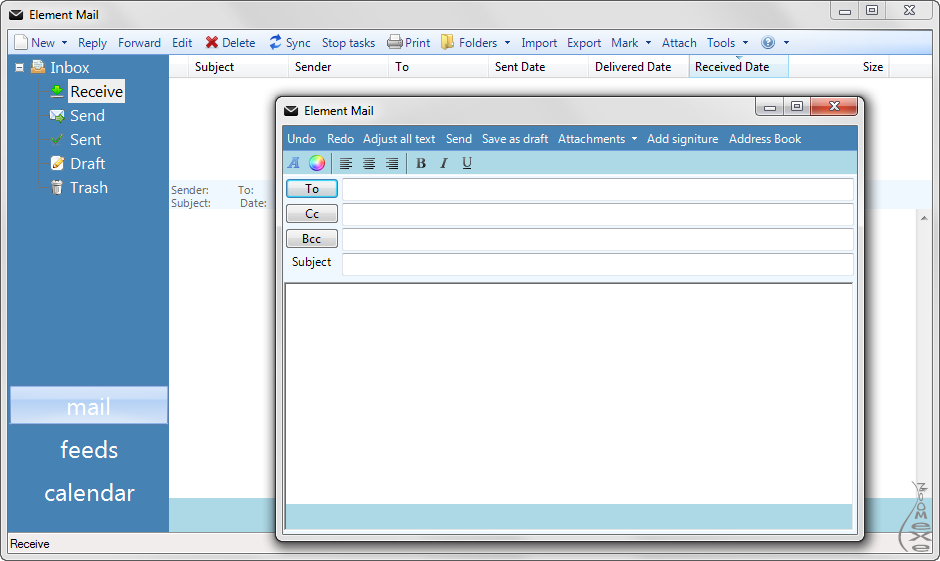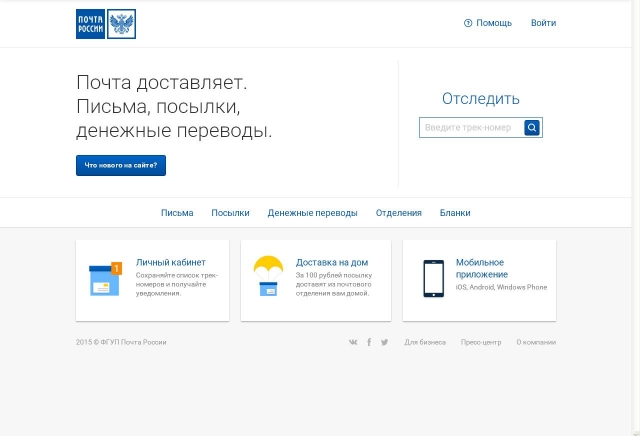5 лучших почтовых клиентов
Учитывая большое количество электронных писем, которые мы отправляем каждый день, неудивительно, что у нас высокие требования к почтовым клиентам. Уже недостаточно просто принимать и отправлять сообщений, такие программы должны включать в себя такие функции, как отправка по расписанию, отмена сообщения, шаблоны писем и подписей.
Веб-интерфейсы, такие как у Gmail, отлично подходят для работы с почтой вне дома. Но когда вы работаете за домашним компьютером, десктоп-программа часто может быть лучшим решением. Многие используют Outlook в качестве почтового клиента. Если у вас несколько адресов электронной почты, то вам нужно что-то другое. Вот несколько интересных почтовых программ для Windows, Mac и Linux.
Thunderbird
Хотя разработка Thunderbird была прекращена еще в 2012 году, программа все еще получает обновления, поэтому не стоит списывать ее со счетов. Фактически на момент написания этой статьи последний релиз (версия 60.2.1) вышла в октябре 2018 года. Возможно, Thunderbird больше никогда не получит новых функций, но он абсолютно жизнеспособен для повседневного использования.
Если вы твердо намерены никогда не тратить ни копейки и никогда не переключаться на почтовый веб-клиент, то Thunderbird — это хороший вариант. Он может делать практически все, что вам нужно, включая настройку фильтров сообщений, автоответчик на письма и несколько других возможностей.
Как это ни печально, Thunderbird — это единственный бесплатный почтовый клиент для настольных компьютеров, который действительно стоит использовать (имеется в виду Open Source, а не программы из этого обзора). Существует множество других программ с открытым исходным кодом, но они имеют неудобный интерфейс, низкую производительность и не предоставляют дополнительные функций.
Mailspring
Еще в 2016 году Nylas Mail вышла на сцену и выглядела так, как будто это был полноценный почтовый клиент. У него были задатки, чтоб стать лучшим в своем роде. Но затем, в августе 2017 года, команда объявила, что они больше не будут работать над Nylas Mail, после чего открыла исходный код, чтобы каждый желающий мог вносить изменения самостоятельно.
Но затем, в августе 2017 года, команда объявила, что они больше не будут работать над Nylas Mail, после чего открыла исходный код, чтобы каждый желающий мог вносить изменения самостоятельно.
Один из первоначальных авторов затем разветвил проект и перезапустил Nylas Mail как Mailspring. Он оптимизировал и улучшил многие внутренние компоненты, что привело к более быстрой синхронизации, меньшему использованию оперативной памяти, более быстрому запуску и т. д.
Mailspring стоит установить, если вы хотите чего-то свежего и современного. Он может использоваться неограниченно долго с некоторыми расширенными функциями, которые открываются после приобретения подписки. Чтобы узнать все прелести этой программы необходимо будет зарегистрироваться на сайте разработчика.
Бесплатная версия позволяет синхронизироваться с Gmail, Office 365, iCloud и IMAP. Вы сможете добавить неограниченное количество учетных записей электронной почты для проверки. Есть функция отмены отправленного сообщений в течение 3-5 секунд. Поддерживаются настраиваемые темы.
В платной версии за 10 долларов в месяц предусмотрена мощная поддержка шаблонов для повышения производительности, отслеживание открытия писем и перехода по ссылкам, отправка по расписанию.
Mailbird
Mailbird — это попытка оптимизировать работу с почтой. Если вы никогда раньше не пользовались почтовыми клиентами, то вам наверняка понравится Mailbird. Это надежный и красивый клиент, в котором есть много интересного. Обратите внимание, что это приложение freemium, поэтому бесплатная версия ограничена.
Тем не менее она все так же имеет приятный интерфейс в стиле минимализм, может работать с любым почтовым сервисом IMAP или POP. Есть интеграция с Dropbox, Evernote, Google Docs и другими приложениями. Поддерживает до 3 учетных записей (в платной версии — без ограничений).
Sylpheed
Sylpheed — это неплохой клиент, который существует с 2001 года. Хотя он кажется устаревшим по сравнению с современными программами, это не так уж плохо.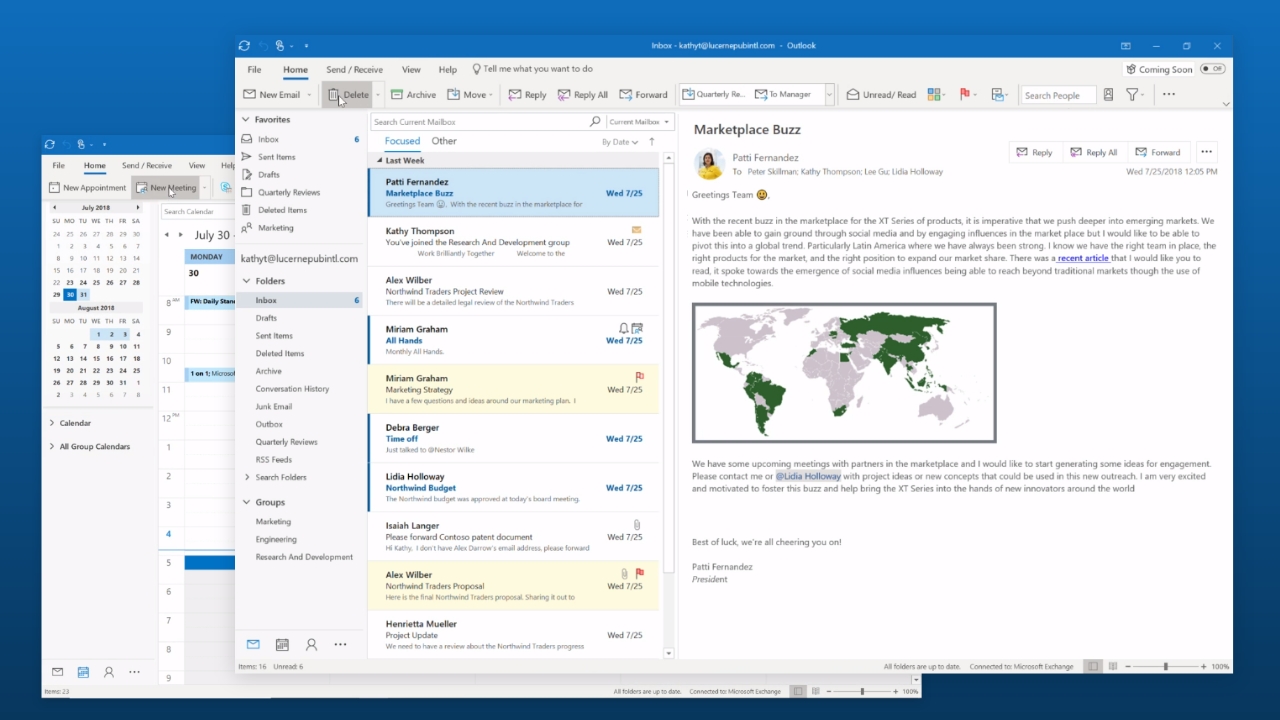 На самом деле, его старомодный интерфейс и подход к управлению электронной почтой могут оказаться полезными, если вам необходим традиционный интерфейс, а все нововведения только вызывают стресс.
На самом деле, его старомодный интерфейс и подход к управлению электронной почтой могут оказаться полезными, если вам необходим традиционный интерфейс, а все нововведения только вызывают стресс.
Основные функции включают быстрый запуск и высокую производительность, расширенный поиск по электронной почте и фильтры, эффективный антиспам, шифрование и ряд дополнительных функций, которые можно получить с помощью плагинов.
Самое лучшее в Sylpheed — это то, что он не обладает сотней дополнительных функций, которые раздувают установку и загромождают интерфейс. Это простой, легкий и полнофункциональный продукт.
eM Client
eM Client стремится быть универсальным решением для решения офисных задач. Он в первую очередь предназначен для электронной почты, но также имеет отличную интеграцию с календарем, списком контактов и чатами. При этом все это доступно в бесплатной версии. Правда, с рядом ограничений.
В бесплатной версии вас ждет современный интерфейс, который хорошо сочетается с приложениями Microsoft. Доступна синхронизация с Gmail, Exchange, iCloud, Office 365 и Outlook.com. Есть интеграция со всеми распространенными сервисами чата, включая Jabber. Поддерживает до 2 учетных записей. В платной версии этого ограничения нет.
5 лучших настольных почтовых клиентов, которые не стоят ни копейки
Некоторые люди говорят, что вы должны прекратить использовать настольные почтовые клиенты. Я понимаю, откуда они. За последнее десятилетие веб-службы электронной почты прошли долгий путь, и многие из них обладают достаточным набором функций, чтобы сравниться с альтернативами для настольных компьютеров.
Но есть несколько веских причин, чтобы продолжать использовать программное обеспечение для настольной электронной почты, и я считаю, что настольные почтовые клиенты никогда не устареют.
Postbox и Microsoft Outlook — два основных варианта, но они дорогие. Если вам нужен только почтовый клиент для обработки одной или двух личных учетных записей, то бесплатный почтовый клиент, скорее всего, вам подойдет..png) Вот лучшие бесплатные почтовые клиенты, которые мы нашли.
Вот лучшие бесплатные почтовые клиенты, которые мы нашли.
1. Thunderbird
Доступно для Windows, Mac, Linux.
Хотя разработка Thunderbird была «прекращена» еще в 2012 году, она все еще получает обновления технического обслуживания, поэтому не списывайте ее как мертвую. На самом деле, на момент написания этой статьи последний выпуск (версия 60.2.1) вышел в октябре 2018 года. Конечно, Thunderbird, возможно, не получит новые функции в будущем, но он все еще жизнеспособен для повседневного личного использования.
И, как ни печально, Thunderbird — единственный бесплатный настольный почтовый клиент с открытым исходным кодом, который действительно стоит использовать. Существуют другие клиенты с открытым исходным кодом, но они сталкиваются с такими проблемами, как неуклюжие интерфейсы, сбои в производительности и отсутствие расширенных функций.
Если вы непреклонны в том, что никогда не тратите ни копейки и никогда не переключаетесь на почтовый веб-клиент, то Thunderbird — ваш лучший вариант. Он может делать практически все, что вам нужно, включая настройку фильтров сообщений, автоответчик на электронные письма и несколько других полезных советов и настроек Thunderbird.
Скачать: Thunderbird (бесплатно)
2. почтовая пружина
Доступно для Windows, Mac, Linux.
Еще в 2016 году Nylas Mail вышла на сцену и выглядела так, как будто это настольный почтовый клиент, чтобы опозорить всех остальных настольных почтовых клиентов. Но затем, в августе 2017 года, команда объявила, что больше не будет работать над Nylas Mail, и открыла источник для общественности.
Один из первоначальных авторов затем раздвоил проект и перезапустил Nylas Mail как Mailspring. Он оптимизировал и улучшил многие внутренние компоненты, что привело к более быстрой синхронизации, сокращению использования оперативной памяти, ускорению запуска и многим другим.
Thunderbird может быть предпочтительным клиентом для тех, кому нужна надежность и проверенная временем стойкость, но Mailspring — это клиент, который можно использовать, если вы хотите что-то свежее, новое, захватывающее и полное будущего потенциала.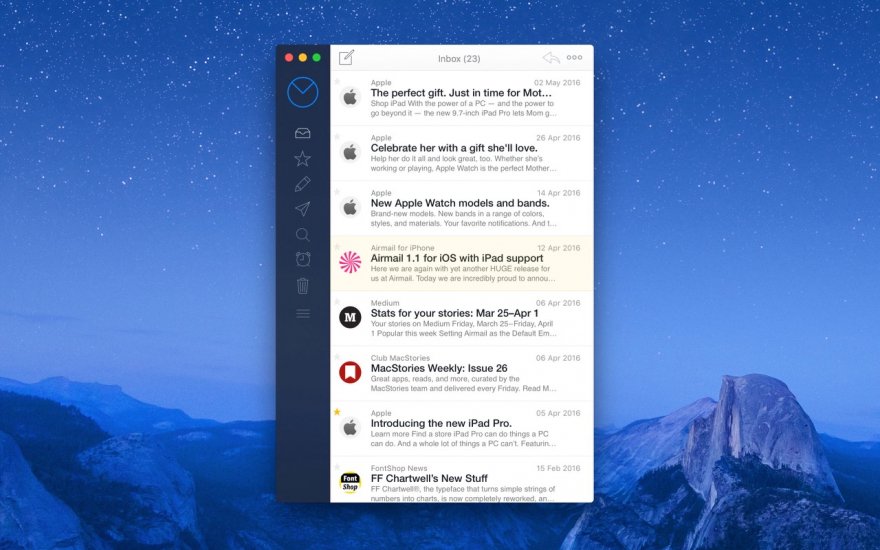 Это бесплатно для неограниченного использования с некоторыми расширенными функциями, заблокированными за подпиской.
Это бесплатно для неограниченного использования с некоторыми расширенными функциями, заблокированными за подпиской.
Известные бесплатные версии
- Синхронизируется с Gmail, Office 365, Yahoo, iCloud, FastMail и IMAP.
- Неограниченные учетные записи электронной почты и единый почтовый ящик.
- Отменить отправку электронных писем в течение определенного периода времени.
- Поддержка готовых тем, макетов и смайликов.
Известные Pro версии Особенности
- Мощная поддержка шаблонов для производительности.
- Отслеживайте, открываются ли электронные письма и нажимаются ли ссылки.
- Расписание электронных писем, которые будут отправлены в будущем.
- Откладывайте электронные письма и создавайте последующие напоминания.
- Делитесь темами электронной почты с другими, используя веб-ссылку.
Скачать: Mailspring (бесплатно, Pro за 8 долларов в месяц)
3. Сильфида
Доступно для Windows, Mac, Linux.
Sylpheed — это настольный почтовый клиент, который существует с 2001 года. Несмотря на то, что он выглядит устаревшим по сравнению с современными почтовыми клиентами, он неплохо работает. На самом деле, его старый школьный интерфейс и подход к управлению электронной почтой могут оказаться полезными, если ваши привычки к электронной почте вызывают чрезмерный стресс
,
Лучшая вещь о Sylpheed — то, что он знает, что это: почтовый клиент. Он не заботится о множестве посторонних функций, которые раздувают установку и загромождают интерфейс. Sylpheed простой, легкий и полнофункциональный.
Известные функции включают быстрый запуск и общую производительность, расширенный поиск и фильтры электронной почты, эффективный контроль нежелательной почты, шифрование и расширяемость с помощью плагинов.
Скачать: Сильфида (бесплатно)
4. Mailbird
Доступно для Windows.
Mailbird — это попытка оптимизировать работу почтового клиента на компьютере.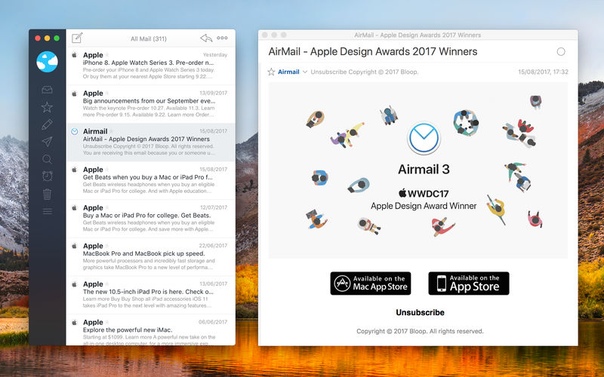
Если вы никогда раньше не использовали электронную почту на рабочем столе, то вам, вероятно, понравится Mailbird. Если вы мигрируете с другого клиента, он будет ударить или пропустить — некоторые части будут казаться вам знакомыми, другие будут впечатлять вас, но вы, несомненно, найдете и аспекты, которые вы ненавидите.
Все, что мы можем порекомендовать, это попробовать. Он определенно приятный и современный, и в нем есть что понравиться. Обратите внимание, что это приложение freemium, поэтому бесплатная версия ограничена в некоторых отношениях.
Известные бесплатные версии
- Красиво гладкий и минимальный интерфейс.
- Синхронизируется с любым почтовым сервисом IMAP или POP.
- Молниеносный поиск и индексация.
- Интеграция с Dropbox, Evernote, Google Docs и многим другим.
- Поддерживает до 3 учетных записей электронной почты.
Известные Pro версии Особенности
- Неограниченные учетные записи электронной почты и единый почтовый ящик.
- Откладывайте электронные письма и устанавливайте напоминания.
- Скоростной ридер для писем.
- Быстрый предварительный просмотр вложений электронной почты.
Скачать: Mailbird (бесплатно, Pro за $ 18 / год или $ 59 разовая покупка)
5. Клиент eM
Доступно для Windows.
eM Client стремится стать универсальным решением для решения офисных задач и коммуникаций. Он в первую очередь предназначен для электронной почты, но также имеет изящную интеграцию с календарем, управление задачами, организацию контактов и даже поддержку чата, а бесплатная версия имеет только одно (хотя и серьезное) ограничение, как вы можете видеть ниже.
Известные бесплатные версии
- Отличный современный интерфейс, который хорошо сочетается с приложениями Microsoft.
- Синхронизируется с Gmail, Exchange, iCloud, Office 365 и Outlook.com.
- Разговорный вид для почтовых тем.

- Интеграция со всеми распространенными службами чата, включая Jabber.
- Поддерживает до 2 учетных записей электронной почты.
Известные Pro версии Особенности
- Поддерживает неограниченное количество учетных записей электронной почты.
- Может использоваться в коммерческих целях (например, в офисе).
- VIP поддержка и устранение неисправностей.
Скачать: Клиент eM (бесплатно, разовая покупка 50 долларов)
Windows и Mac имеют встроенные почтовые приложения
Все эти настольные почтовые клиенты просто фантастические, так что не волнуйтесь слишком сильно. Все они могут выполнить свою работу, так что дайте каждому попробовать и придерживаться того, который вам нравится больше всего. Как по мне? Я месяцами пользуюсь бесплатной версией Mailspring, и я ей очень доволен.
Если вышеуказанные приложения кажутся слишком сложными для ваших потребностей электронной почты, то вы всегда можете прибегнуть к приложению Mail, которое предварительно установлено в Windows 10 (некоторые считают его взломом, а другие считают, что Windows 10 Mail стоит использовать
). Если вы работаете на Mac, Apple Mail более чем достаточно (особенно с этими советами и настройками).
А для лучшего опыта работы с компьютером вы рассматривали возможность создания стола для самостоятельной работы?
?
5 лучших почтовых клиентов для пожилых людей, которые начнут писать по электронной почте в кратчайшие сроки
- Цена — бесплатно
Thunderbird (ранее известный как Mozilla Thunderbird) — это почтовый клиент с открытым исходным кодом, который является одним из самых популярных бесплатных почтовых клиентов в мире для пользователей Windows. Thunderbird обладает всеми необходимыми функциями почтового клиента, и, если вы хотите большего, всегда есть плагин для расширения функциональности почтового клиента.
Thunderbird прост в использовании для многих.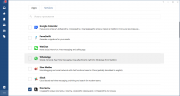 Тем не менее, для пожилых людей или для людей, которые раньше не пользовались почтовым клиентом, может потребоваться несколько уроков обучения. Пользователь может настроить внешний вид программы под свой вкус.
Тем не менее, для пожилых людей или для людей, которые раньше не пользовались почтовым клиентом, может потребоваться несколько уроков обучения. Пользователь может настроить внешний вид программы под свой вкус.
Вы можете настроить неограниченное количество учетных записей электронной почты в Thunderbird, если они поддерживают настройки IMAP, SMTP и SSL / TLS. Настроить почтовый клиент легко. Просто введите адрес электронной почты и пароль и подтвердите подлинность Thunderbird, чтобы получить доступ к своей электронной почте от поставщика услуг.
Thunderbird даже предлагает возможность добавлять и управлять собственными адресами электронной почты со своей панели инструментов. Управление контактами также легко. Вы можете редактировать старые контакты или добавлять новые с личными данными, такими как фотография, день рождения и другая контактная информация, чтобы поддерживать их актуальность.
Функции напоминания о вложении ищут слово вложения в электронном письме и напоминают пользователю, если он забудет прикрепить какие-либо файлы и попытается отправить электронное письмо. Чтобы поддерживать разговор, Thunderbird предлагает интеграцию службы чата в приложении, которая работает с Facebook, Google Talk, IRC, Twitter и любой другой службой чата на основе XMPP.
Что еще? Вы можете осуществлять поиск в Интернете, не выходя из почтового клиента, фильтровать электронную почту с помощью панели быстрого фильтра, искать всю загруженную электронную почту, архивировать сообщения , получать информацию с помощью диспетчера активности, менеджера надстроек для управления сторонними надстройками, надежной конфиденциальности и Функция «Не отслеживать», защита от фишинговых атак и многое другое.
Будучи бесплатным клиентом, Thunderbird предлагает функции, которые доступны только для некоторых почтовых клиентов премиум-класса. Это быстрый, бесплатный в использовании и один из самых стабильных почтовых клиентов, доступных для использования.
Скачать Thunderbird
9 популярных E-MAIL почтовых клиентов
Alla Rud 17.08.2015 3 9199 на прочтение 5 минутПочтовый клиент (почтовая программа, клиент электронной почты) — программное обеспечение, которое устанавливают на компьютер пользователя для получения, написания, отправки и хранения сообщений электронной почты. О популярных почтовых серверах Exim, Postfix, Sendmail по ссылке.
Важные критерии для выбора почтового клиента — это защита от вирусов и корректная работа с русскими кодировками. Рассмотрим самые популярные почтовые клиенты. Почтовые клиенты для Линукс в следующей статье.
Одной из самых востребованных почтовых программ по праву считают The Bat! — почтовый агент, который надежно защитит вашу информацию различными методами: шифрованием данных пользователя на жёстком диске и шифрованием трафика при помощи протоколов SSL/TLS и другими.
Несомненно The Bat! позволит сохранить тайну переписки, потому что может работать без непосредственного использования глобальных поставщиков услуг электронной почты и веб-интерфейса. Ваша переписка будет храниться на вашем компьютере, а не в облачных хранилищах, которые часто могут быть доступны посторонним особам.
— удобные и простые в использование шаблоны
— скачивание писем на выбор
— поддержка PGP, GnuPG и S/MIME
— внутренний модуль просмотра HTML писем
— встроенная поддержка RSS-каналов
— автономная адресная книга и др.
Программа работает с ОС Windows и не имеет каких-то особых требований к объему памяти или скорости центрального процессора.
Важное преимущество, что The Bat!
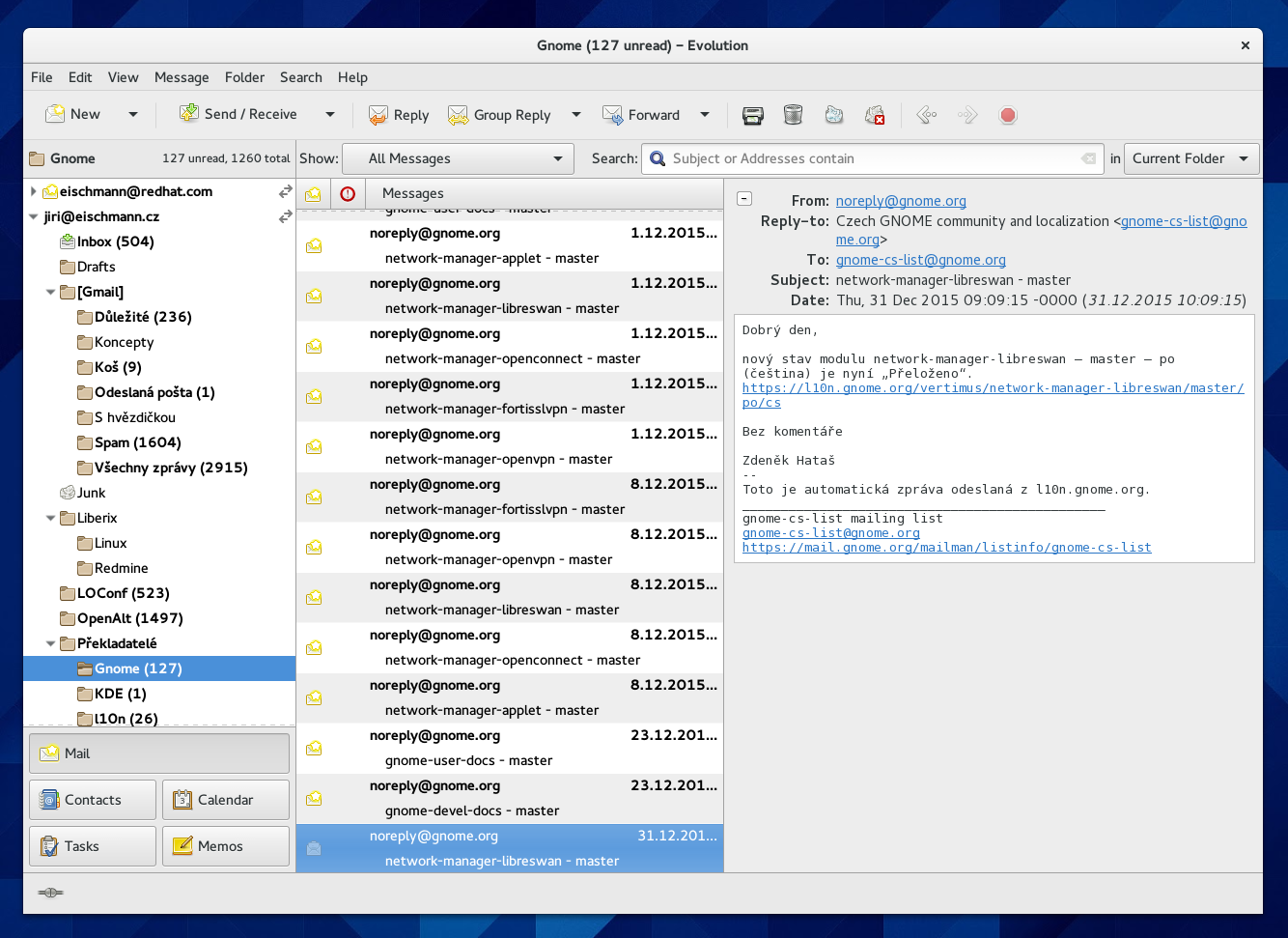 Это намного облегчает работу и позволяет экономить Ваше время. Недостаток — программа платная.
Это намного облегчает работу и позволяет экономить Ваше время. Недостаток — программа платная. Thunderbird — прямой конкурент Microsoft Outlook, бесплатная и легкая в управлении программа для работы с почтой. Почтовый клиент имеет большое количество функций и не страдает излишней медленностью. Пользователь может работать с несколькими учетными записями электронной почты одновременно, поддерживает работу POP и IMAP, включает фильтры сообщений, папки для организации писем, метки адресов и приоритеты, поддерживает каналы RSS и Atom.
eM Client — бесплатный почтовый клиент для Windows, который имеет большой и качественный набор функций. Программа проходит отличную синхронизацию с аккаунтами Gmail, что делает работу с клиентом еще более удобной. Работать с eM Client безопасно, так как он шифрует все посылаемые данные. Программа имеет собственную систему виджетов. Бесплатная и платная версия, преимущество платной в создании неограниченного числа учетных записей электронной почты.
Outlook Express — системный почтовый клиент, который отлично настраивается и подходит для работы с русскими кодировками. Разработка компании Microsoft. Очень экономная программа, так как помогает легко настроить Вашу учетную запись и не требует большого места на диске. Главным недостатком программы есть ее незащищенность, что делает ее очень уязвимой для вирусов.
PegasusMail — бесплатный и легкий для работы почтовый клиент. Идеально подходит для корпоративной сети со слабыми машинами. Недостаток: программа не русифицирована и нет пароля для входа в собственный ящик. На данный момент разработка программы закрыта и новый обновлений не ожидается, но все же клиент есть довольно популярным и рекомендуется для использования.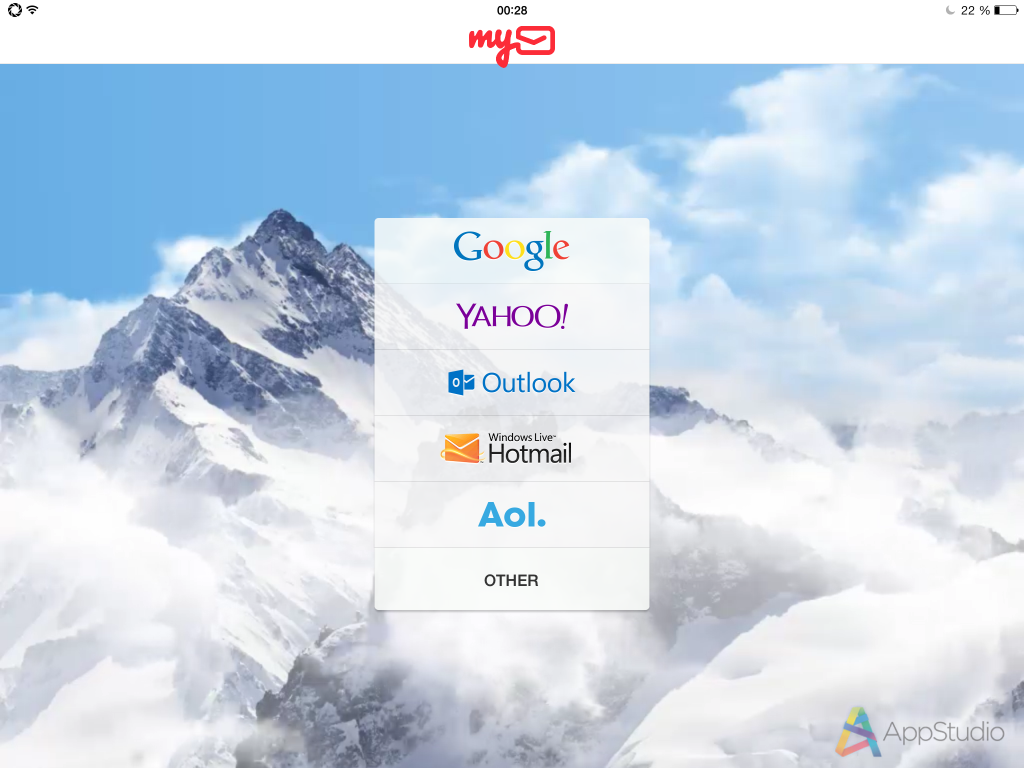
Foxmail — уникальная почтовая программа, которая была разработана в Китае. Бесплатная, легкая и быстрая в использование, имеет большое количество функций, некоторые из них уникальны. Но часто возникают проблемы с русской кодировкой, что делает работу с этой программой немного трудной. Разработана для ОС Windows.
Becky! Internet Mail — быстрая и сильная почтовая программа японского производства, но адаптирована для русских пользователей. Имеет большое количество полезных и удобных функций. Например, создавать HTML письма и возможностью приема почты по POP3 и IMAP4 протоколам.
Eudora — клиент электронной почты, который был разработан в 1988 году. По праву считается самым функциональным и быстрым продуктом в своем классе. Фирма разработчик Qualcomm сделала три режима для использования программы: Paid Mode — использования полной версии программы при оплате вступительного взноса; Light Mode — бесплатная версия, но клиент лишается многих функций; Sponsored Mode — доступ пользователя ко всем функциям, но с размещением рекламного окна Qualcomm.
IncrediMail — бесплатная и очень простая в использовании почтовая программа. Главная особенность — возможность оригинально и уникально оформить Ваши письма, с помощью смайлов, анимации, 3Д-эффектов. Вы сможете создать оригинальное и запоминающееся письмо с вашей личной подписью.
Качественный почтовый клиент позволит работать с несколькими почтовыми ящиками с удобной системой сортировки писем. Отправлять письма можно в HTML, в текстовом формате, в виде звукового письма.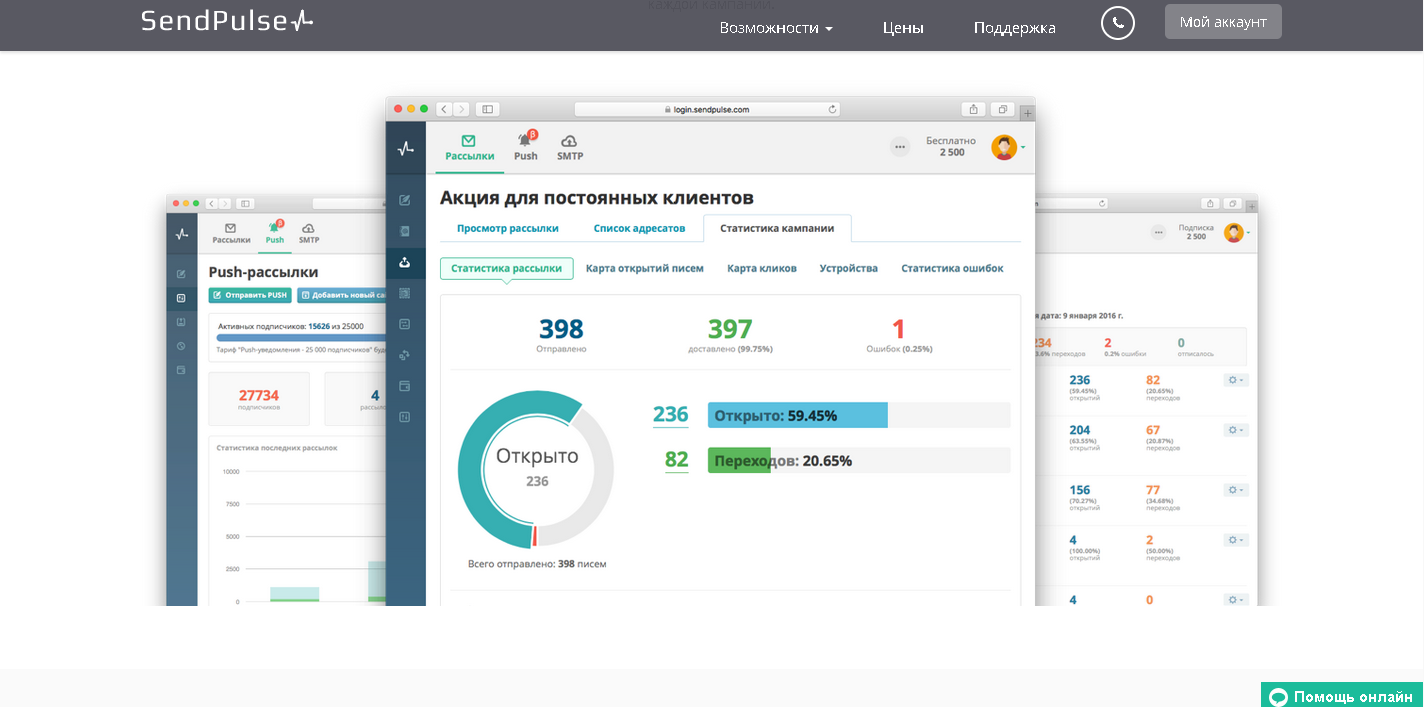
Программой можно пользоваться бесплатно, но тогда в конце каждого письма будет вставляться рекламная ссылка.
Также предоставляем к вашему вниманию «Топ 12 сервисов для e-mail рассылки».
Стоит отметить, что все вышеупомянутые почтовые клиенты поддерживают возможность использовать Ваш личный почтовый адрес типа: админ@вашсайт.ком, который вы лекгко можте самостоятельно настроить через панель управления, для этого достаточно купить виртуальный хостинг.
О почтовом спаме и методах борьбы с ним детально здесь.
Если Вы пользуетесь другими почтовыми клиентами и хотели бы посоветовать их, оставьте свое мнение в комментариях. Мы будем рады общению с Вами!
Лучшие почтовые клиенты Linux | Losst
Хочу порекомендовать VPS хостинг от профессионалов с самой лучшей технической поддержкой, на котором работает этот веб-сайт. У них есть VPS и выделеные серверы под любые нужды. Регистрируйтесь и получите скидку 25% на первый платеж для любого SSD VPS при оплате на один, три или шесть месяцев.Сложно найти пользователя интернета, который не завёл бы себе электронный почтовый ящик. Если ящиков всего пара штук, а писем на них почти не приходит, то веб-интерфейса службы электронной почты вполне хватает. Однако, если в вашем распоряжении множество ящиков, а количество ежедневных писем измеряется сотнями, то на помощь приходят почтовые клиенты.
Для Linux существует немало клиентов, но всё же их не так много, как на платформе Windows. Тем, кто перешёл с этой операционной системы может не хватать Outlook или The Bat! Скажем прямо, прямых аналогов этих программ вы не найдёте. И всё же на Linux есть хорошие клиенты, которые обладают всеми необходимыми функциями для полноценной работы с электронными письмами.
Содержание статьи:
Почтовые клиенты для LinuxВ эту подборку вошли почтовые клиенты с разной степенью защищённости, но так или иначе для работы большинства из них требуются протоколы IMAP и SMTP.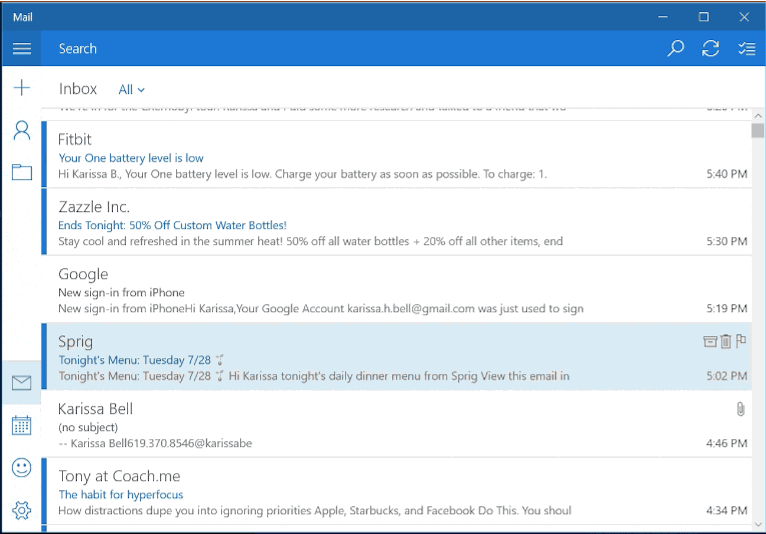 Для них советуем использовать порты 993 и 465 соответственно. Они работают через протокол шифрования SSL.
Для них советуем использовать порты 993 и 465 соответственно. Они работают через протокол шифрования SSL.
Для того, чтобы клиенты смогли получить доступ к вашему e-mail аккаунту, может потребоваться разрешение на использование этих протоколов со стороны почтового сервиса.
1. ThunderbirdMozilla Thunderbird нельзя назвать простым почтовым клиентом, в его состав также входят адресная книга, задачи, календарь. Благодаря богатому функционалу, открытому коду и свободной лицензии Thunderbird стал клиентом по умолчанию во многих дистрибутивах.
Немаловажным является наличие большого количества расширений. С их помощью вы без труда настроите клиент под свои нужды. Также стоит отметить тот факт, что Thunderbird не перегружает письма HTML кодом и не использует собственные шрифты, а лишь задаёт их стиль.
Как уже было сказано, Thunderbird предустановлен на многих дистрибутивах, но если вы не нашли этот почтовый клиент в своей операционной системе, то воспользуйтесь командой:
sudo apt install thunderbird
Почтовый клиент Mailspring существует в двух версиях. Платная версия распространяется по подписочной системе, за месяц использования попросят $8. У клиента есть несколько интересных функций, но они доступны именно в платной версии. Среди них отслеживание и автоотправка исходящих писем, напоминания и шаблоны.
Бесплатная версия подойдёт нетребовательному пользователю. Интерфейс не перегружен элементами, кнопки на панели управления появляются только тогда, когда они действительно нужны. Есть продвинутая система поиска писем.
Установка возможна из snap-пакета командой:
sudo snap install mailspring
За невзрачным внешним видом Sylpheed скрывается довольно функциональный почтовый клиент. Поддерживается создание папок, расширенные возможности поиска и фильтрация спама.
Скорость работы – это сильная сторона Sylpheed. Клиент написан на языке C и способен обработать папки даже с несколькими тысячами писем без особой задержки. Но за скорость приходится платить, клиент не очень дружит с HTML, оформить письмо в своём стиле у вас не получится.
Почтовый клиент Sylpheed устанавливается командой:
sudo apt install sylpheed
Почтовый клиент Evolution издалека напоминает Outlook. Как и в случае с Thunderbird, это целый органайзер с календарём и задачами. Он входит в состав приложений GNOME, но имеет вполне стандартный интерфейс. Поддерживаются все необходимые функции: создание папок, фильтры, антиспам, шифрование и шаблоны.
Для установки следует воспользоваться командой:
sudo apt install evolution
5. Geary
Клиент Geary также является частью платформы GNOME. Об этом недвусмысленно намекает интерфейс программы. Как и большинство приложений для этой платформы, он имеет лишь базовый функционал. Вы можете работать с несколькими аккаунтами, читать и отправлять письма, производить поиск среди них, и ничего более. В Geary не хватает таких простых вещей, как настройка интерфейса и создание папок. Этот клиент подойдёт только самым нетребовательным пользователям.
Установку Geary можно произвести командой:
sudo apt install geary
TypeApp Mail – это довольно просто почтовый клиент. Программа относительно свежая и не успела обрасти достаточным количеством функций. Есть поддержка папок, иконок популярных служб и простой поиск. При написании писем доступно всего несколько настроек для форматирования текста.
Русский язык поддерживается, но перевод скорее всего выполнен без участия человека. Например, вместо «Создать папку» имеем «Имя папки», «Написать письмо» превратилось в «Шрифт для нового письма», и так далее. Хорошо, что функций не так много и разобраться в назначении элементов управления не составит труда.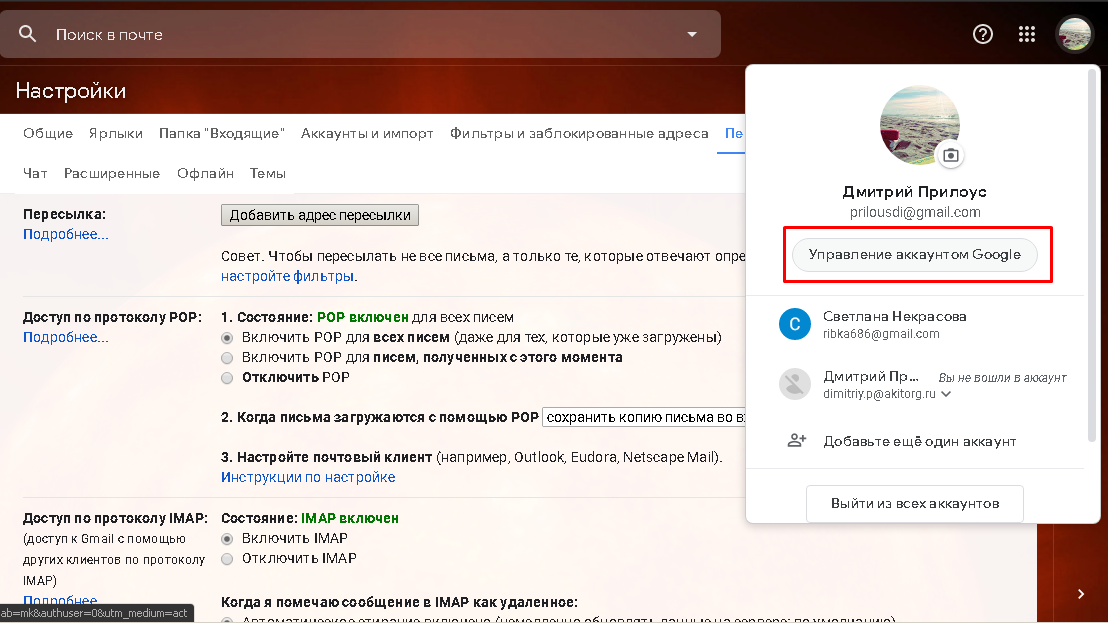
Для установки TypeApp Mail следует воспользоваться командой:
sudo apt install typeapp-mail
Проект Claws Mail начинался как тестовая версия Sylpheed для отладки новых функций, но в скором времени перерос в отдельную программу. Разделение произошло в далёком 2005 году, но даже сейчас клиенты имеют много общего. Странно, что ни тот, ни другой так и не обзавёлся новым интерфейсом. Не очень-то удобно работать с перегруженными меню, когда данную проблему давно решили в том же Outlook, воспользовавшись системой вкладок.
Установить Claws Mail можно командой:
sudo apt install claws-mail
Почтовый клиент Kmail является частью платформы Kontact для KDE. Но при этом он может работать отдельно, в том числе и в среде GNOME. Он имеет все необходимые функции: создание папок, блокировка спама, шаблоны, отображение HTML, продвинутый поиск и фильтрация писем. Может быть это не самый удобный почтовый клиент, но со своей задачей он справляется не хуже Thunderbird.
Установка производится командой:
sudo apt install kmail
Mutt – это простейшее консольное приложение. Но всё же есть поддержка IMAP и нескольких аккаунтов. Все настройки производятся через конфигурационные файлы. Рассматривать его в качестве полноценного почтового клиента не стоит. Это скорее способ проверить почту при наличии только терминала. Хотя для адептов терминала он может стать незаменимой вещью. В этом случае также стоит обратить внимание на клиент NeoMutt, который является доработанной и лучше настроенной версией Mutt.
Есть и другие консольные клиенты, но ни один из них не способен стать заменой для приложения с графическим интерфейсом. Установка Mutt возможна с помощью менеджера пакетов apt:
sudo apt install mutt
Как видите, на Linux есть достаточно почтовых клиентов. Некоторые из них на самом деле являются персональными информационными менеджерами, сочетающими в себе функции не только почтового клиента, но и адресной книги, календаря, заметок и прочего. К сожалению, а может быть и к счастью, многие программы сохранили дизайн начала нулевых. Как бы то ни было, есть возможность выбрать что-то для себя. Например, полновесный Thunderbird, для работы с HTML в том числе, быстрые Sylpheed или Claws Mail, или же консольный Mutt.
Некоторые из них на самом деле являются персональными информационными менеджерами, сочетающими в себе функции не только почтового клиента, но и адресной книги, календаря, заметок и прочего. К сожалению, а может быть и к счастью, многие программы сохранили дизайн начала нулевых. Как бы то ни было, есть возможность выбрать что-то для себя. Например, полновесный Thunderbird, для работы с HTML в том числе, быстрые Sylpheed или Claws Mail, или же консольный Mutt.
А вы пользуетесь почтовыми клиентами? Какой из них по вашему мнению лучше всего подходит для работы с электронными письмами? Делитесь своим мнением в комментариях.
Выбираем лучший почтовый клиент для Андроид и iOS в 2020 году
В разнообразии почтовых клиентов на Android каждый может растеряться: при кажущейся неотличимой схожести, каждый из них обладает уникальным набором преимуществ. Недостатки тоже находятся везде, в том числе платных приложениях. Посему мы выделим сильные и слабые стороны каждого мобильного клиента для работы с почтой.
Список почтовых клиентов:
- Spark
- Gmail
- Edison Mail
- Inbox
- Яндекс.Почта
- MyMail
- Outlook
- Nine
- Blue Mail
Spark
Spark – почтовый менеджер для персонального и корпоративного использования. Доступен для “яблочных” устройств и Android, также имеется настольная версия для Mac OS (о планах касательно Windows пока неизвестно).
Прежде всего хотелось бы отметить очень приятный, вылизанный интерфейс, который, пожалуй, на уровень выше всех упомянутых в данном обзоре почтовых приложений. Он позволяет сосредоточиться на важных сообщениях, не отвлекает назойливыми уведомлениями. К примеру, можно настроить показ уведомлений только для контактов, которые содержатся в адресной книге.
В настройках Spark можно переключиться между несколькими темами для ночного или дневного просмотра.
Spark старается помочь и выстраивает приоритеты согласно поведению пользователей.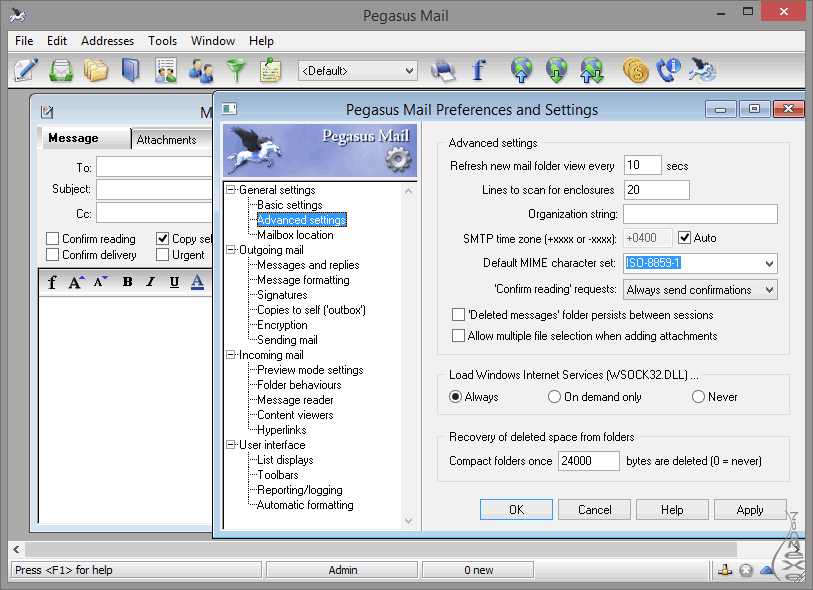 В то же время, никуда не делись стандартные функции (для Gmail в первую очередь) закрепления важных писем, архивация и другие.
В то же время, никуда не делись стандартные функции (для Gmail в первую очередь) закрепления важных писем, архивация и другие.
Из других интересных фишек приложения Spark списком можно отметить следующие: умный поиск и входящие, email для отложенной отправки, пользовательские подписи для разных ящиков, встроенный календарь.
Что касается корпоративной версии почтового клиента, то Spark предлагает расширенный функционал, включая приватное комментирование почты, совместное составление писем и хранение черновиков, ответы с помощью шаблонов.
Скачать Spark: для iOS | для Android
Gmail
Gmail — почтовый клиент от Google, разработанный под нужды пользователей одноименного сервиса. Впрочем, через настройки к нему получится подключить не только аккаунты почты от Гугла, но и других провайдеров: Яндекс, Мейл, Microsoft, Yahoo, Hotmail.
Для владельцев почты на собственном домене есть возможность ручной настройки pop3, smtp и других параметров, чтобы управлять письмами в удобном интерфейсе регулярно обновляемого приложения.
Три причины скачать Gmail:
- Поддерживает все популярные email сервисы и протоколы.
- Может подключаться к почте на персональном домене.
- Работает с неограниченным количеством ящиков одновременно.
Две причины этого не делать:
- Нестабильно работает на бюджетных смартфонах и планшетах — вылетает, не выдаёт уведомлений.
- Требует более 100 мб памяти для собственных файлов, кэша.
Скачать Gmail: для iOS | для Android
Edison Mail
Edison Mail – удобный почтовый клиент, объединяющий все имеющиеся почтовые ящики . Можно подключить Gmail, Yandex, Outlook и прочие email-аккаунты. Не главная, но приятная особенность Edison Mail – в приложении нет рекламы, все функции бесплатны.
Отметим списком наиболее важные особенности “почтовика”:
- Удобное управление входящими: быстрое переключение между инбоксами, фокусировка на наиболее важных сообщениях.

- Управление подписками, массовое удаление и блокировка нежелательных адресатов.
- Почтовый ассистент: ищет выписки, счета, помогает в управлении всей корреспонденцией. Отслеживание полетов, статусов отправки посылки. Также ассистент уведомляет о предстоящих событиях, планах, путешествиях. При необходимости подсказывает, от какой рассылки можно отписаться.
- Быстрый ответ, коррекция (авто-)письма и отмена отправки письма в последний момент.
- Быстрый и оптимизированный поиск по почтовой базе на телефоне.
- Настройка уведомлений – вибро, звуковых оповещений.
Таким образом, Edison Mail – отличный почтовый клиент для Android и iOS, с положительными отзывами в AppStore / Google Play и регулярными обновлениями. Доступен на русском языке и, как уже говорилось, совершенно бесплатно.
Скачать Edison Mail: для iOS | для Android
Inbox
Inbox by Google — аналог почтового клиента Gmail с немного расширенными возможностями:
- интеллектуальной сортировкой входящих,
- отложенной отправкой,
- интерфейсом для организации взаимодействия между почтой и «Задачами».
Подключать можно email-аккаунт от любого почтового провайдера, но для полноценного использования оптимален Google.
Две причины скачать Inbox:
- «Умная» сортировка входящих поможет разобрать почту, выделить важное и в интерфейсе одного окна создать список дел на выполнение.
- Удобная оболочка объединит все почтовые ящики, включая корпоративные и созданные на частных доменах.
Две причины поискать что-то другое:
- Приложение занимает не менее 150 мб памяти и ощутимо грузит ОЗУ мобильного устройства.
- Если не нужны «умная сортировка» и другие специальные функции, лучше подобрать что-то попроще.
Яндекс.
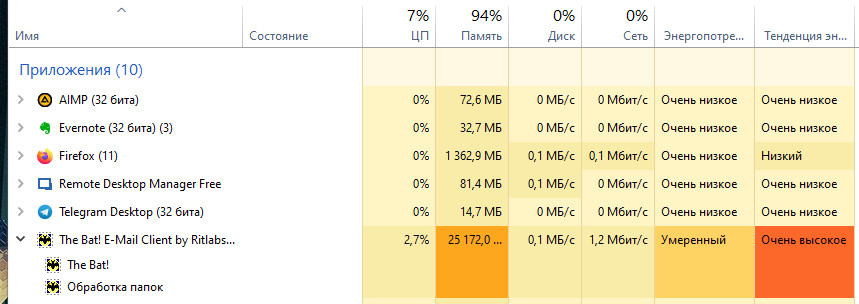 Почта
ПочтаЯндекс.Почта – еще один универсальный почтовый клиент. В том смысле, что его зона действия не ограничивается собственными сервисами, полноправно поддерживаются другие почтовые аккаунты, включая Mail.Ru, Gmail, Outlook и прочие. Легко добавить нужные аккаунты, нажав на “плюсик” и впоследствии работать с ними: синхронизировать почту сразу для всех ящиков, читать входящие по мере поступления, отмечать прочитанными, удалять в спам и так далее – как будто это один email-аккаунт, а не несколько. Альтернативно, можно настроить сбор почты через веб-интерфейс и по итогу получать все на один ящик.
Стоит отметить приятный интерфейс Яндекс.Почты – светлая и темная темы на выбор, настройка уведомлений (звукового сопровождения, вибро), а также жестов. К слову, жесты очень экономят время, особенно когда дело касается постоянного и рутинного процесса разбора входящей почты с десятков ящиков.
Отметим вкратце другие удобства Яндекс.Почты:
- Автономная работа: вся самая важная информация (документы, счета, брони) всегда будет доступна оффлайн – без подключения к Интернету.
- Быстрый просмотр вложений и добавление файлов через Яндекс Диск (автоматическая загрузка и публикация ссылки).
- Дополнительная парольная защита: вход в Яндекс.Почта через pin-код.
- Гибкая настройка меток и уведомлений, автосортировка входящих на основе правил.
Скачать приложение Яндекс.Почта: для Android | для iOS
MyMail
MyMail — приложение–агрегатор почты, созданное, в первую очередь, для русскоязычных пользователей. Набор поддерживаемых сервисов безграничный — все на IMAP/POP3 протоколах. Российские mail, yandex, mymail, популярные украинские и международные (Yahoo, Google, Microsoft) подключаются в два тапа: вводите логин, пароль, входите.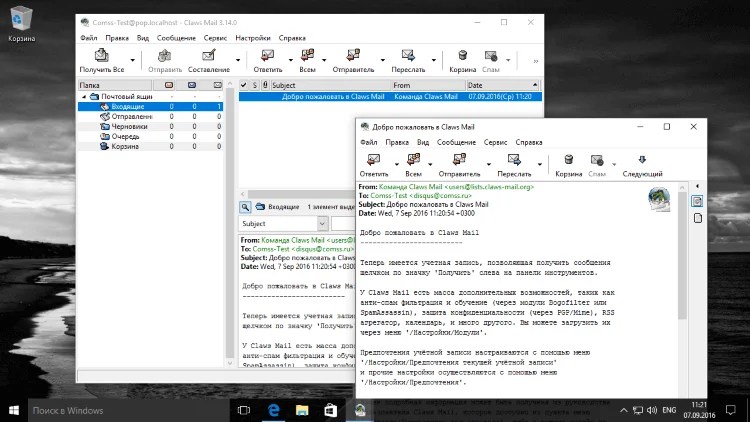 Все необходимые параметры клиент подбирает автоматически.
Все необходимые параметры клиент подбирает автоматически.
Три причины выбрать MyMail:
- Интуитивный полностью русифицированный интерфейс.
- Ящики на популярных сервисах подключаются без тонкой настройки, достаточно ввести логин и пароль.
- Работает мгновенный контекстный поиск по всему содержимому ящика, даже если у вас десятки тысяч писем с вложениями.
Два повода не использовать MyMail:
- Нет редактирования адресной книги, даже для «родного» my.com.
- Регулярные зависания и сбои, особенно в Rambler и Yandex.
Скачать MyMail: для iOS | для Android
Outlook
Outlook для Android — проверенное (годами исправной работы) приложение от Microsoft. Особенно оно понравится тем, кто привык пользоваться одноименной программой в Windows. Особенности Outlook:
- похожий не замудренный интерфейс,
- разные варианты фильтрации сообщений,
- сохранение писем в «избранное»,
- открытие прикрепленных файлов без перехода в сторонние приложения.
В клиенте реализована поддержка Gmail, Yahoo mail, Microsoft Exchange, Office 365, Outlook.com. К слову, скоро Microsoft планирует перенести Gmail, Google Drive и Google Calendar в свой почтовый клиент Outlook.com.
Производитель уже приступил к тестированию этой интеграции на отдельных учетных записях. После быстрой настройки вы просто связываете учетную запись Google с учетной записью Outlook.com, и Gmail, документы Drive и Календарь Google сразу же отображаются в Outlook.com в Интернете.
Это напоминает работу Outlook для iOS и Android, с отдельными входящими почтовыми ящиками и параллельной интеграцией в календарь. На данный момент невозможно добавить более одной учетной записи Google и переключаться между Outlook и Gmail.
Интеграция с Google Drive поддерживает документы и файлы из службы Google, поэтому можно быстро прикрепить их к электронной почте Outlook или Gmail. Пока не ясно, сколько пользователей Outlook.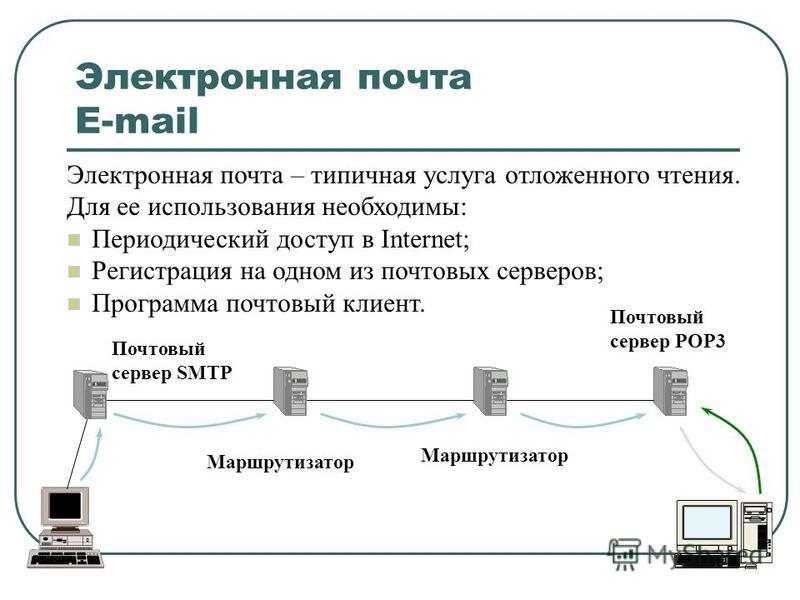 com получат доступ к интеграции и когда Microsoft сделает ее доступной для широкого круга. Большинство людей используют Gmail только для получения своей почты, однако новая интеграция с Outlook может пригодиться тем, кому учетные записи Outlook.com и G Suite необходимы для работы.
com получат доступ к интеграции и когда Microsoft сделает ее доступной для широкого круга. Большинство людей используют Gmail только для получения своей почты, однако новая интеграция с Outlook может пригодиться тем, кому учетные записи Outlook.com и G Suite необходимы для работы.
Microsoft не указал точно, когда все пользователи получат доступ к новой функции. В своем заявлении для The Verge представитель Microsoft сказал: «Мы постоянно ищем новые способы расширения возможностей работы с электронной почтой для наших клиентов и экспериментируем с небольшим числом пользователей Outlook.com, чтобы узнать их мнения и собрать отзывы».
Плюсы почтового клиента от известного разработчика очевидны:
- Синхронизация с компьютерной версией программы.
- Доступ к календарю и открытие файлов без скачивания и выхода в другие приложения.
- «Умная» сортировка почты с возможностью настроить уведомления только на важные входящие.
Минусы тоже есть, но их не так много:
- Нет поддержки российских почтовиков Mail, yandex, rambler.
- Высокая ресурсоемкость, не меньше чем у Inbox от Gmail.
Скачать Outlook: для iOS | для Android
Nine
Nine — единственный платный продукт в обзоре. За 14.99 долларов пользователи получают доступ к приложению с простым интерфейсом, обилием смарт-возможностей, редактор RTF и полноценную поддержку сертификата безопасности SSL. Перечень поддерживаемых провайдеров ограничен: Office 365, Exchange Online, Hotmail, Live.com, Outlook, MSN. Google с недавних пор не поддерживается, равно как и российские поставщики услуг Mail, Rambler, Yandex.
Две причины заплатить за Nine:
- Стабильный доступ к почте в неограниченном количестве аккаунтов на 6 популярных сервисов.
- Удобные виджеты, которые органично интегрируются в Nova и другие распространенные лаунчеры.
Две причины этого не делать:
- В Play Market несложно найти альтернативный софт бесплатно.

- Нет поддержки распространенного Gmail и российских почтовых провайдеров.
Скачать Nine: для iOS | для Android
Blue Mail
На наш взгляд, почтовые клиенты — консервативная и мало меняющаяся сфера развития программного обеспечения. Посудите сами. Среди почтовиков наблюдается затишье. Причем в то время, когда между браузерами идет постоянная «война». Года полтора назад мы писали о почтовых клиентах, с тех пор мало что изменилось. Что тут сказать: обидно, что тот же The Bat, не лишенный недостатков в интерфейсе, никак не обновится и не сменит дизайн.
Так вот, касательно дизайна. По этой части на платформе Android до этого выигрывал, скорее всего, Outlook. Пока не появился Blue Mail — качественный клон. Давайте же обратим на него внимание.
Интерфейс программы не копирует тему оформления Outlook, а немного склоняется в сторону минимализма. По скорости открытия меню и вкладок можно судить о том, что разработчики уделили внимание оптимизации. Есть «но». В текущей, предрелизной версии программы встречаются какие-никакие «ляпы». Странно открывается вкладка Attachments — иногда в этом разделе не отображается содержимое. При отказе ввода пароля почтовый клиент напрочь зависает.
В программе не реализована поддержка плагинов — их присутствие, как минимум, не помешало бы. Вместе с тем, большинство программных функций перекочевало из последних версий Outlook, поэтому и этого должно быть достаточно без претензий на возможности. К тому же, интересно организована фильтрация содержимого почтовика. Одним нажатием на кнопку вы можете вывести на экран все вложения, все изображения либо ссылки в отдельных вкладках (табах). Эскизы масштабируются и сортируются. Присланные вам фотографии можно просмотреть прямо в программе, а потом загрузить их в онлайн фотоальбом Picasa. В программе работает быстрый поиск по письмам, встроенный поиск по Google. К письмам добавляются заметки. Документ легко отправить в Google Docs, а ссылки — в Facebook. Помимо Google, Blue Mail интегрирован с онлайн-сервисами Facebook, Twitter, Instagram.
Помимо Google, Blue Mail интегрирован с онлайн-сервисами Facebook, Twitter, Instagram.
Таким образом, если вы предпочитаете пользоваться почтовыми клиентами, а не веб-сервисами, — обратите внимание на Blue Mail.
Заключение
По сути, между перечисленными почтовыми клиентами для Android нет никакой разницы — они работают с большинством известных почтовых провайдеров, оперативно выдают оповещения, поддерживают виджеты. Отличается только то, какие именно сервисы поддерживает программа, плюс несколько отличаются дополнительные возможности: редакторы записной книжки, файлов, календари, списки задач (как в Inbox и Outlook) и прочие моменты.
Лучший почтовый клиент Linux 2019. Рейтинг почтовых клиентов Linux
14.11.2018В этой статье мы поможем вам выбрать лучший почтовый клиент для Linux.
Хотя по виду почтовые клиенты не слишком изменились со времени их дебюта на настольном Linux, авторы приложения постоянно работают над добавлением новых функций, чтобы порадовать имеющихся пользователей и привлечь новых. Помимо размещения на сенсорных устройствах, многие приложения также поддерживают расширенные функции, скажем, уведомления о доставке. Это особенно полезно при работе с учетной записью IMAP, например, Gmail.
Четкого ответа, какой из почтовых клиентов является лучшим, нет — как и с идеальным браузером или текстовым редактором. Идеальный набор функций для настольного почтового клиента зависит от предполагаемого применения. Случайный домашний пользователь, вероятно, не нуждается в таких функциях, как подтверждение доставки или планирование, что подойдет бизнес-пользователям.
РЕКОМЕНДУЕМ:
Лучший музыкальный плеер для Linux
Несмотря на множество жизнеспособных альтернатив для пользователей, которые предпочитают командную строку графическому интерфейсу, мы в нашем обзоре ограничились графическими приложениями. Хотя наш выбор может показаться сдвинутым в пользу GTK, по причине всего одного приложения KDE в этой компании, выбранные приложения не зависят от рабочего стола, а инструмент управления программами в вашем дистрибутиве позволит добавить библиотеки, необходимые для правильного функционирования этих приложений.
Лучшие почтовые клиенты Linux
В отличие от последнего нашего обзора лучших почтовых клиентов Linux, когда мы устанавливали разные приложения в разные дистрибутивы, на сей раз мы все их запускаем в Ubuntu. Большинство дистрибутивов содержат эти приложения в своих репозиториях программного обеспечения, и мы используем последние доступные версии каждого из них. Единственным исключением является Thunderbird, потому что его последняя версия еще не доступна в репозиториях, и нам пришлось установить ее вручную.
Большинство почтовых клиентов внешне похожи, но мы будем тестировать эти инструменты на производительность, возможности поиска и способность обрабатывать нежелательные сообщения и спам. Также мы проследим, предоставляют ли они некие редкостные функции и поддерживают ли учетные записи IMAP и POP. Расширение функциональности через плагины и другие параметры настройки — еще один критерий, который следует учитывать при выборе приложения, на которое вы будете полагаться для получения и рассылки своих важных сообщений.
Почтовый клиент Claws Mail
Интерфейс имеет боковую панель слева, отображающую количество прочитанных и непрочитанных сообщений и их общее количество в каждой папке. Вы можете настроить этот параметр, нажав View > Set Displayed Columns -> In Folder List (Просмотр -> Установить отображаемые столбцы -> Список папок).
Репозиторий почтового клиента MailspringЕсли вам показалась несимпатичной раскладка по умолчанию, вы можете переключиться на другую через View > Layout (Вид -> Раскладка), выбрав один из пяти различных вариантов. С сайта можно скачать несколько других тем, но они только изменят значки в интерфейсе. Впрочем, некоторые из тем могут расцветить в общем-то унылый вид.
Главное окно почтового клиента MailspringМожно применять к своим сообщениям разные цветовые метки и даже использовать их цвет как критерий при поиске сообщений. Вместо доступной глобально строки поиска инструмент ожидает, что пользователи выберут папку на боковой панели, а затем нажмут Edit -> Search Folder (Редактировать -> Поиск папки), запустив диалог поиска.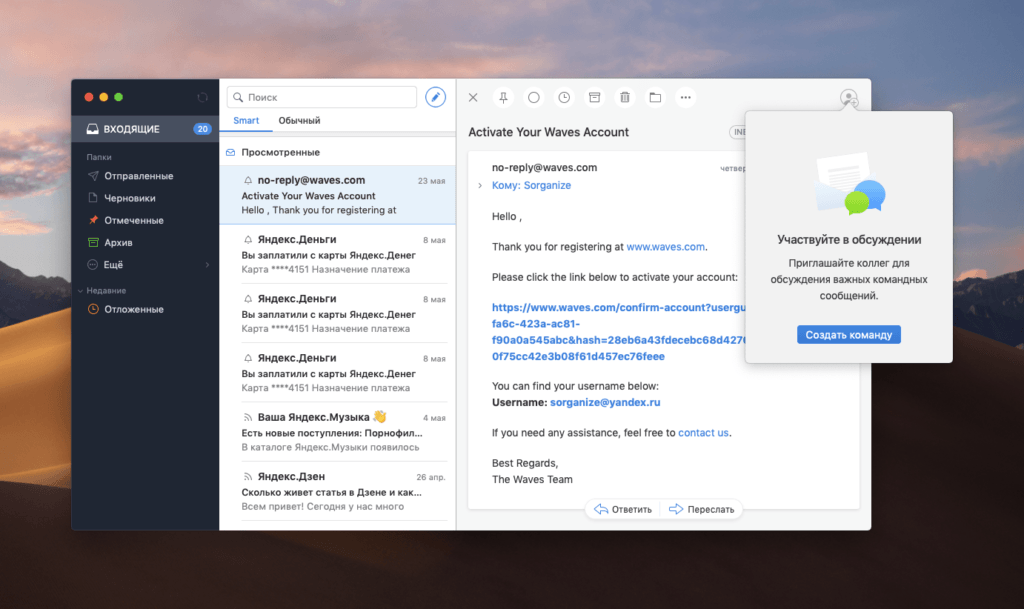
Почтовый клиент Evolution
Интерфейс щедро осыпан кнопками, вкладками и боковыми панелями. Интуитивно разработанное приложение легко освоить даже абсолютным новичкам, которые отродясь не пользовались настольными почтовыми клиентами.
Репозиторий почтового клиента EvolutionУстановка по умолчанию дает вам доступ ко всем функциям, включая Календарь. Задачи и Памятки (Memos). По умолчанию приложение входит в интерфейс почты, но вы можете переключиться на другие задачи, по кнопкам в правом нижнем углу левой боковой панели. На боковой панели справа отображаются все ваши предстоящие встречи. В ней же можно создавать новые, щелкнув правой кнопкой мыши по дате.
Главное окно почтового клиента EvolutionПо умолчанию приложение предоставляет вид со связными (threaded) сообщениями, в котором все диалоги по электронной почте составлены в серии. Вы можете отключить этот вид, нажав Ctrl+Т. И вообще, через клавиатурные комбинации по умолчанию может выполняться куча операций. Нажмите Help -> Quick Reference (Помощь -> Быстрая справка) для получения полного списка.
Почтовый клиент KMail
Вы можете перетащить все ваши регулярно доступные папки электронной почты в поле в верхнем левом углу интерфейса приложения. Создастся список часто доступных папок, что экономит ваше время для навигации по левой боковой панели в поисках этих папок.
Репозиторий почтового клиента KMailВсе ваши электронные письма сгруппированы по дням/месяцам/году. Сообщения сворачиваются в соответствующий заголовок дня/месяца/года. и чтобы получить список сообщений, надо дважды щелкнуть по заголовку. KMail делает просмотр серии писем лучше, чем другие инструменты, используя межстрочный интервал для обозначения ответов на сообщения в серии. Панель поиска вверху может использоваться для выполнения основных операций поиска, но если вы хотите добавить функциональности, сначала нажмите Tools -> Find Messages (Сервис -> Найти сообщения).
Главное окно почтового клиента KMailДля сообщений, требующих действий, нажмите кнопку Create To-Do (Создать список дел) в строке меню вверху. Затем заполните все данные, требуемые для создания напоминания.
Затем заполните все данные, требуемые для создания напоминания.
Почтовый клиент Mailspring
Если вы не хотите объявлять всем своим адресатам, что почта отправлена с использованием Mailspring, подпись по умолчанию требует срочного внимания. Не совсем то же самое, что «Отправлено с моего iPhone», но она всё еще довольно скучна.
Подобно Claws и Thunderbird, Mailspring поддерживает темы. Нажмите Edit —> Change Theme (Изменить —> Изменить тему), чтобы выбрать шесть параметров, доступных в установке по умолчанию.
В отличие от других инструментов, Mailspring имеет 4-панельную раскладку. Крайняя левая боковая панель такая же, как и во всех других приложениях. Рядом с ней находится список всех сообщений в выбранной папке. Справа — выбранное сообщение. Наконец, на четвертой панели вы получаете информацию обо всех людях, участвующих в обсуждении, точнее, об их именах. В нижней части этой правой боковой панели находится список всех прошлых электронных писем, которыми вы обменивались с одним и тем же человеком.
Почтовый клиент Thunderbird
Среди нескольких раскладок, таких как Wide View (Расширенная), Vertical View (Вертикальная) и Folder Рапе (Панель папок), лучший внешний вид — у Classic View (Классический), который предоставляет трехпанельный интерфейс.
Столкнувшись в письме с незнакомым словом, можно выбрать это слово и щелкнуть по нему правой кнопкой мыши, а затем нажать «Поиск Bing». Можно изменить поисковую систему по умолчанию в диалоговом окне Preferences (Настройки). При поиске сообщений результаты отображаются на левой боковой панели в новой вкладке с фильтрами, которые помогают разделить разные сообщения на основе того, отправитель вы или получатель и были ли прикреплены вложения.
Составляя сообщение, вы можете нажать Options (Опции) и включить Return Receipt (Сообщить о получении), если вам нужно подтверждение доставки. Это можно задать для всех исходящих сообщений, нажав Menu —> Preferences —> Preferences —> Advanced (Меню —> Настройки —> Установки —> Дополнительно) и затем Return Receipt.
Редкие функции почтовых клиентов
Linux-машины, оснащенные 8 или 16 ГБ ОЗУ, вряд ли затронет потребление памяти всегда открытыми приложениями электронной почты. Однако для маломощных или более старых машин с ограниченными аппаратными ресурсами идеальным решением станет Claws Mail. Он не только требует гораздо меньше ресурсов, чем его соперники, но и богат функциями, а также поддерживает учетные записи и POP, и IMAP. Помимо расширенных возможностей фильтрации, при сортировке сообщений он предоставляет создание цветных меток. Настройка новых учетных записей во всех тестируемых здесь клиентах тоже проста.
Помимо электронной почты, Evolution можно использовать для планирования встреч и отслеживания списка задач. Как и Kmail, Evolution осознает важность конфиденциальности пользователей, и обе эти программы предоставляют удобные средства для подписания, шифрования и дешифровки сообщений. Мастер импорта KMail поддерживает немало приложений, из которых этот инструмент умеет импортировать, например, Evolution, Thunderbird и Outlook Express. Если вы находитесь в системе без KDE, для доступа к этой функции вам надо установить пакет akonadi-import-wizard.
Как и другие, Mailspring поддерживает создание нескольких учетных записей. Даже бесплатная версия обеспечивает доступ — правда, ограниченный — к некоторым из функций Pro, таким как уведомление о доставке, которое всплывает, как только очередное письмо попадает в почтовый ящик получателя. При составлении важных сообщений, требующих срочных ответов, вы также можете создать напоминание. Приложение сообщит вам, если за указанное время на ваше сообщение никто не ответил. Нажав Activity (Активность) на боковой панели, вы вдобавок можете получить сводку отправленных и полученных сообщений, а также проследить, действительно ли получатели открывают ваши электронные письма и переходят ли по ссылке в теле сообщения.
При чтении писем с Thunderbird двойной щелчок на сообщении откроет его в отдельной вкладке. Если вы не закроете такую вкладку после прочтения почты, Thunderbird оставит их открытыми на неопределенный срок. В отличие от других инструментов, которые требуют надстроек для защиты от фишинговых атак. Thunderbird предлагает эту функцию изначально. Как и его собрат Firefox, Thunderbird имеет огромный набор расширений своей функциональности. И вы можете настроить его на блокировку HTML-сообщений, если таковые вас раздражают.
РЕКОМЕНДУЕМ:
Лучшие редакторы изображений для Linux
Фильтры и поиск в почтовых клиентах
Gmail теперь предлагает пользователям почтовые ящики на 15 ГБ. Yahoo вообще выдает для хранения ваших сообщений и вложений целый терабайт. Хотя это очень ценно, недостаток огромного пространства для хранения — то, что люди больше не удаляют электронные письма. Большинство почтовых служб теперь позволяют архивировать почту или выполнять аналогичную функцию, чтобы в папке Входящие оставались только важные сообщения. Это неизбежно приводит к массивным почтовым ящикам, которые с годами накапливают десятки тысяч сообщений.
Когда вы подписываетесь на большее количество списков рассылки и добавляете контакты, ваш почтовый клиент должен позволить вам выполнять фильтрацию, автоматически сортируя разные сообщения в отведенные папки или применяя метки для упрощения идентификации. Не менее важны возможности поиска, иначе поиск одного конкретного письма от вашего батюшки за несколько лет назад может оказаться сложным запросом, если тот регулярно шлет вам по нескольку писем в день.
Все клиенты позволяют создавать свои фильтры для каждой настроенной учетной записи. Вы можете настроить эти приложения для выполнения таких операций, как перемещение почты в указанные папки и применение меток на основе различных условий, таких как from, to, header, ВСС, subject, size, attachments и т.д.
При поиске сообщений Mailspring обеспечивает мгновенные результаты, подсовывая подходящие предложения по мере ввода в поле поиска.
Есть также поиск по спецзапросам в стиле Gmail с помощью инструментов типа “in: notread» и т.п. Claws Mail при подключении к существующей учетной записи электронной почты, которая уже имеет тысячи сообщений, может изрядно тормозить. Поиск, хотя и быстрый, отстает от Thunderbird и Mailspring.
Оценка удобства для пользователя
Oнлайн-сервисы наподобие Yahoo и Gmail совершенствуют свои интерфейсы каждые несколько лет, а настольные почтовые клиенты меньше заботятся о своей наружности и, похоже, не менялись внешне с момента своего появления, несколько десятилетий назад.
Чем же тогда объясняется популярность и само выживание настольных клиентов? Одной из причин является их плотная интеграция с рабочим столом, что означает всплывающие уведомления для входящих сообщений. Добавьте к этим функциям создание очереди сообщений, меры их защиты от спама и поддержку шифрования, и вы сразу поймете, почему эти приложения могут похвастаться такими обширными сообществами пользователей.
Первая и единственная задача, с которой должен работать почтовый клиент — это легко подключаться к различным учетным записям и отправлять и получать сообщения. Мы хотим, чтобы клиент умел это делать, но не превращал опыт использования своих бесчисленных функций в утомительный.
Настройка и документация
В этом тесте полученная оценка является кумулятивной, от качества документации до удобства настройки новых учетных записей. В отличие от других инструментов, безупречно работающих с большинством учетных записей IMAP и POP. GMail рассматривает Claws Mail как небезопасное приложение. Прежде чем вы сможете настроить Claws для получения сообщений, вам придется разрешить из GMail доступ к «Less secure apps (Менее безопасным приложениям)». Иначе появляется сообщение об ошибке входа в систему, даже если вы укажете правильный пароль. К сожалению, несмотря на руководство пользователя и ЧаВо на сайте, документация Claws не обсуждает эту заминку в работе с GMail.
Evolution тоже спотыкается при настройке на Yahoo, но, как и другие инструменты, при настройке на GMail умеет автоматически извлекать все подобающие данные. Вы можете получить доступ к полной документации из самого приложения, нажав F1. Быстрый справочный PDF предоставляет все предлагаемые сочетания клавиш.
Как и большинство приложений KDE, KMail имеет полное руководство, где обсуждаются все его функции. Он может подключаться к большому количеству сервисов без ручного ввода любых настроек, и для подключения не только к Yahoo и GMail, но и к почтовому серверу, размещенному на Go-Daddy, потребуется всего несколько секунд!
На странице поддержки Thunderbird, помимо полной документации, посвященной различным аспектам пользования, вы также можете получить доступ к советам, трюкам, сведениям о параметрах настройки и многому другому. Поскольку Mailspring обязывает вас создать учетную запись, вам регулярно присылаются электронные письма, информирующие о его бесчисленных функциях. Онлайн-помощь, как и у других, предоставляет простые для исполнения инструкции по настройке, активации и использованию различных функций.
Настройка дополнений
Установка по умолчанию Mailspring — это полная сумма всего предлагаемого бесплатно. Вам предоставят еще несколько функций, если вы решите подписаться на версию Pro по цене 8$ в месяц (£6), но столько возможностей, сколько у других инструментов, вы по-прежнему не получите.
Claws — чисто почтовый клиент, и если вам требуются дополнительные функции, например, агрегатор новостей, придется прибегать к его плагинам. Одно из таких дополнений — подключаемый модуль уведомлений ACPI, который умеет зажигать новый индикатор почты на некоторых моделях ноутбуков от Acer и Asus, например. Вы также можете выбрать одну из нескольких тем, чтобы изменить внешний вид интерфейса.
В установку Evolution по умолчанию уже включается несколько добавочных модулей. Фактически, многие его основные функции электронной почты, такие как уведомление о новом сообщении, тоже предоставляются через подключаемый модуль.
Многие функции KMail управляются тем, что само приложение квалифицирует как плагины. Нажмите Settings -> Configure KMail (Параметры -> Настроить KMail) и затем Plug-ins (Подключаемые модули) на боковой панели для вывода их списка. Вас может особенно заинтересовать плагин блокировки рекламы (ad-blocker). Thunderbird предлагает выбор из десятков тем, преобразующих внешний вид, в дополнение к определенным расширениям, чтобы настроить элементы меню и внести другие изменения в интерфейс. Вы также получаете такую функцию, как автоматический словарь.
В этом расширении можно запомнить язык, используемый вами при общении с конкретным человеком или группой, и оно автоматически подключает соответствующую проверку орфографии. На странице надстроек представлен список доступных расширений по категориям, таким как Контакты, Папки и Фильтры, Чтение сообщений и Новостей, Конфиденциальность и Безопасность и теги. Слева находится также прокручиваемый список наиболее популярных расширений.
РЕКОМЕНДУЕМ:
Лучший файл менеджер Linux
Функции безопасности
Все приложения, представленные в нашем обзоре, обеспечивают различные инструменты и решения для защиты конфиденциальности вашей переписки и безопасности ваших машин. Дополняя настройки по умолчанию, большинство из них также предлагают добавочные механизмы для защиты вас с помощью плагинов.
При работе с Evolution, KMail и Claws для обнаружения и устранения спам-сообщений у вас есть на выбор Bogofilter или SpamAssassin. Основной пакет Claws включает несколько полезных плагинов, в т.ч. Bogofilter. Но если вы установили его через утилиту управления программным обеспечением вашего дистрибутива, понадобится вдобавок установить пакет claws-mail-plugins.
Антиспамовые и антивирусные мастера KMail помогут вам настроить соответствующие инструменты. У вас уже должны быть установлены инструменты для таких операций, например, Bogofilter или ClamAV. Если инструменты не найдены, мастер просто проинформирует вас об этом — никаких инструментов он не порекомендует. Некоторые пользователи сообщали о проблемах с обнаружением мастером их антивирусных инструментов. Хуже того, при подключении антивирусной утилиты производительность KMail резко падает, поскольку каждое сообщение проверяется на наличие вирусов.
У Thunderbird есть расширенный фильтр нежелательной почты, который изучает и улучшает его фильтрацию в зависимости от того, что вы помечаете как спам. Все входящие сообщения проходят через фильтр, и вы можете заставить Thunderbird предупреждать вас о потенциальных фишинговых сообщениях, а также когда ссылка в сообщении приводит вас на сайт, отличный от указанного в URL-адресе.
За исключением Mailspring, все клиенты можно настроить на работу с обнаружением спама и шифрованием через популярную утилиту GnuPG.
Другие функции почтовых клиентов
Наряду с браузером, приложения электронной почты являются одним из наиболее узнаваемых компонентов рабочего стола. То, что начиналось как средство быстрого общения с вашими контактами, теперь расширилось до проектов-мастодонтов с обширным набором функций. Не все пользователи хотели бы, чтобы их почтовый клиент настраивал напоминания и дублировал их календарь. Но если вы пользуетесь им ежедневно, вероятно, лучше будет иметь один инструмент, а не несколько.
Evolution, официальный менеджер персональной информации (PIM) в Gnome, предоставляет календарь, адресную книгу и менеджер задач. Те же функции вы получите в KMail, запустив его поверх рабочего стола KDE, где он подключится к другим известным компонентам KDE, скажем, Kontact и Korganizer.
Если вы часто имеете дело через электронную почту с разноязыкими адресатами, вы оцените способность Mailspring переводить сообщения, написанные по-английски, на испанский, русский, упрощенный китайский, французский и немецкий. Mailspring автоматически определит ваш язык и выполнит проверку орфографии, не меняя языковые настройки. Он также специально предназначен для сенсорных устройств и поддерживает множество настраиваемых жестов, таких как мазок влево или вправо.
В отличие от других инструментов, Thunderbird может еще и подключаться к учетным записям чата в разных службах, чтобы одно приложение сохраняло запись любого общения со всеми вашими контактами. Преимущество его многоканальной поддержки чата заключается в том, что функция поиска может просматривать прошлые беседы и электронные письма, обмениваемые всеми вашими контактами. Если вам когда-либо понадобится выполнять поиск в Интернете, вы можете сделать это из панели поиска в самом приложении, не переходя в браузер, и даже выбрать поисковую систему, которую хотите применить.
Claws не предоставляет столько функций из коробки, но вы можете получить практически те же функциональные возможности с помощью плагинов. Он может легко выступать как агрегатор новостей, управлять встречами и т.д. Evolution и Thunderbird более ресурсоемки, чем другие. Это стоит учесть, если вы решите использовать эти приложения не только для электронной почты.
Какой почтовый клиент самый лучший?
Mailspring — самый молодой инструмент, представленный в нашем обзоре. Судя только по баллам в различных тестах, вы можете видеть, что Mailspring отстает от других инструментов только по части надстроек и функций безопасности. В наше время приложение электронной почты, не позволяющее шифровать сообщения или предоставлять какие-либо средства фильтрации спама, невообразимо. Именно по этой причине Mailspring финиширует последним. Однако нас ошеломила быстрота этого инструмента. Его функцию поиска, быструю настройку и немедленный запуск вы должны испытать сами, поскольку словами такого не описать. Проект опирается на финансирование через платную версию Pro, но тем не менее ограничивает для бесплатных пользователей доступ к ряду своих лучших функций, например, к весьма ценимому уведомлению о доставке.
РЕКОМЕНДУЕМ:
Лучшие программы резервного копирования Linux
Конечно, некоторые из этих функций, такие как уведомление о доставке, также доступны в Thunderbird, но он не так аккуратно привязан к рабочему столу, как Mailspring на нашей установке Budgie, с всплывающими окнами, сообщающими нам, когда была прочитана почта или когда человек посетил ссылку, которой мы поделились.
KMail сделал потрясающие улучшения, и настройка новой учетной записи теперь довольно проста. Claws Mail, к сожалению, всё еще далек от простоты Thunderbird и Evolution.
И всё же Claws Mail неплох, и если вы ограничены машиной с низкой спецификацией, другого мы бы и не рекомендовали. Evolution близок к победе, но Thunderbird выигрывает благодаря своим функциям по умолчанию, умениям поиска и многочисленным расширениям.
Итак:
1 место Thunderbird
Сайт: https://www.thunderbird.net/ru/
Лицензия: GPL и др.
Должен бы оглянуться на Mailspring для вдохновения.
2 место Evolution
Сайт: https://wiki.gnome.org/Apps/Evolution
Лицензия: GPL и др.
Необходимо поработать над процессом настройки учетной записи.
3 место KMail
Сайт: https://userbase.kde.org/KMail
Лицензия: GPLv3
Мог бы поучиться некоторым трюкам у Thunderbird и Mailspring.
4 место Claws Mail
Сайт: https://www.claws-mail.org/
Лицензия: GPLv3
Его недостатки — настройка новой учетной записи и документация.
5 место Mailspring
Сайт: https://getmailspring.com
Лицензия: GPLv3
Надо срочно добавить поддержку шифрования и фильтрацию спама!
Статья была опубликована 14.11.2018 и обновлена 1.09.2019.
Загрузка…Лучшие почтовые клиенты для настольных ПК 2018
Электронная почта никогда не была такой популярной, но существует множество головных болей, связанных с необходимостью быть в сети, чтобы читать свои сообщения. Даже лучшие облачные сервисы изо всех сил пытаются воспроизвести простоту использования, которую обеспечивают настольные клиенты, будь то легкое резервное копирование электронной почты, доступ к вложениям в автономном режиме или просто предложение такой же гибкости, когда дело касается емкости.
Мы протестировали некоторые из самых популярных почтовых клиентов, чтобы увидеть, какие из них предлагают пользователям наиболее всесторонний опыт, включая производительность программного обеспечения, набор функций и простоту использования.
eM Client
www.emclient.com
Цена: бесплатно
Благодаря элегантному, современному интерфейсу и множеству расширенных функций, eM Client является лучшим почтовым программным обеспечением для ПК с Windows.
Календарь, контакты и задачи интегрированы, есть даже встроенная поддержка чата (через Facebook, Google или Jabber). Настроить учетные записи очень просто — большинство популярных почтовых сервисов автоматически распознаются и настраиваются без необходимости возиться с настройками SMTP-сервера и т.п.Если вы переключаетесь с другой почтовой программы, eM Client поможет вам импортировать данные из вашего старого приложения, а если вы используете учетную запись Outlook.com или Gmail, ваш календарь и контакты также будут автоматически синхронизированы.
Клиент может быть переключен на стильную темную тему.
Интерфейс eM Client по умолчанию должен показаться вам знакомым — он использует проверенный макет с тремя столбцами (список папок, список сообщений, панель предварительного просмотра). Но программа не выглядит старомодной, и вы можете настроить ее макет по своему вкусу, щелкнув Меню, Инструменты, Настройки, Внешний вид — мы предпочитаем стильную темную тему.Также можно отключить представление беседы, если хотите.
Примечательные особенности включают сверхбыстрый поиск, расширенные инструменты фильтрации, шаблоны, подписи, теги и возможность категоризации почты с использованием цветового кодирования. Есть даже встроенный переводчик, использующий механизм перевода Bing.
Последняя версия eM Client (7.1) добавляет ряд новых полезных функций, включая улучшенный инструмент резервного копирования, который может автоматически создавать резервные копии ваших данных в фоновом режиме, и поддержку шифрования PGP.
Как это можно улучшить
Бесплатная версия eM Client поддерживает только две почтовые учетные записи. Если вам нужно больше, вам придется заплатить за версию Pro, которая стоит 36 фунтов стерлингов (или 72 фунтов стерлингов, если вы хотите пожизненное обновление до будущих версий). После 30-дневной пробной версии вам нужно будет подать заявку на бесплатную лицензию в eM Client, чтобы продолжать использовать ее бесплатно, что кажется ненужным шагом. В настоящее время нет интеграции с Центром действий Windows 10 — вместо этого вы получаете уведомление о новой почте через всплывающий значок в области уведомлений собственного клиента eM.
Вердикт
Если не считать возражений, eM Client легко побеждает конкурентов. Он предлагает отличный баланс простоты и адаптируемости, а его привычность делает его отличной заменой старым инструментам, таким как Outlook Express и Windows Live Mail.
Характеристики: 5
Производительность: 5
Простота использования: 5
Всего: 5
Mozilla Thunderbird
www.thunderbird.net
Цена: бесплатно
Thunderbird — это абсолютно старая программа электронной почты, которая предлагает поддержку нескольких учетных записей POP и IMAP и обеспечивает простую настройку для популярных служб, таких как Gmail и Outlook.com.Вы можете настроить его так, чтобы он выглядел и работал так, как вы хотите, и есть множество функций, включая мощные инструменты фильтрации, средство чтения RSS и обмен мгновенными сообщениями. Подобно более известному веб-браузеру Mozilla, возможности Thunderbird можно расширить, установив надстройки — от альтернативных тем до инструментов слияния почты, менеджеров паролей и т. Д. — хотя многие «устаревшие» расширения постепенно прекращают свое существование. Некогда необязательное дополнение Lightning теперь интегрировано в программу, а это означает, что теперь встроены функции календаря и задач.
Как это можно улучшить:
Thunderbird не имеет встроенной поддержки Exchange, а это означает, что некоторые учетные записи (включая Outlook.com) не имеют полного набора функций. Также нет поддержки Центра действий Windows 10, поэтому нет встроенных уведомлений Windows 10.
Mozilla не скрывает того факта, что пытается оправдать продолжающуюся разработку Thunderbird. В прошлом году Mozilla нашла способ сохранить Thunderbird в живых, отделив его от основного бизнеса, и были обещаны новые функции, но его будущее далеко не гарантировано.
Вердикт
Обладая множеством встроенных функций и множеством других, доступных через надстройки, Thunderbird очень универсален, хотя его устаревший интерфейс и отсутствие поддержки некоторых новых стандартов разочаровывают — и, возможно, никогда не будут исправлены.
Функции: 4
Производительность: 4
Простота использования: 4
Всего: 4
Приложение Microsoft Mail
www.microsoft.com
Встроенные приложения Windows 10 имеют тенденцию вызывать небольшие затруднения, но Mail на самом деле довольно хороша.Он имеет приятный и понятный интерфейс, поддерживает большинство типов учетных записей (включая POP и IMAP) и очень прост в настройке и использовании.
Его тесная интеграция с ОС имеет ряд преимуществ, в том числе живую плитку в меню «Пуск» и взаимодействие между приложениями с приложениями «Люди» (контакты) и «Календарь». Microsoft продолжает улучшать и приложение Mail. В прошлом году он добавил, например, функцию Focused Inbox для пользователей Gmail (нажмите «Настройки», «Чтение», чтобы включить или выключить ее). На устройствах с сенсорным экраном интуитивно понятные элементы управления Swipe Action являются дополнительным бонусом.
Как это можно улучшить:
Некоторые инструменты Mail слишком упрощены — например, нет фильтрации, и он поддерживает только текстовые подписи (хотя вы можете взломать его, добавив свой собственный HTML-код) . Кроме того, поскольку Почта так тесно связана с ОС, на ее надежность могут повлиять обновления Windows 10. Мы сталкивались с подобными проблемами из первых рук, и многие отзывы пользователей на странице приложения в Магазине Windows говорят о том, что мы не одиноки.
Вердикт
Если вам нужна простота, не смотрите дальше — Mail уже установлен на вашем компьютере, и его несложно настроить.Тем не менее, отсутствие функций может вас расстроить.
Характеристики: 3
Производительность: 4
Простота использования: 5
Всего: 4
Лучшее из остальных
Microsoft Outlook (www.microsoft.com)
Если вы подписываетесь на Office 365 (от 5,99 фунтов стерлингов в месяц или 60 фунтов стерлингов в год), вы получаете с ним Outlook, который представляет собой почтовый клиент, инструмент календаря, диспетчер контактов и список дел в одном лице. Outlook предлагает множество дополнительных инструментов, включая мощную функцию правил, быстрый поиск и встроенные инструменты архивирования.Но в наши дни Outlook кажется излишним — есть более простые инструменты, доступные бесплатно.
Mailbird Lite (www.getmailbird.com)
Mailbird Lite немного напоминает приложение Microsoft Mail на стероидах. Он отлично выглядит и имеет возможность подключаться к популярным приложениям и сервисам, включая WhatsApp, Slack и Facebook, а также к обычным учетным записям электронной почты. Бесплатная версия Mailbird ограничивает вас одной учетной записью электронной почты и не имеет некоторых лучших инструментов полной программы, таких как предварительный просмотр вложений и откладывание сообщений электронной почты.Их добавление обойдется вам в 19,50 фунтов стерлингов.
Почтовый ящик (www.postbox-inc.com)
Интерфейс почтового ящика не перегружен и должен показаться знакомым. RSS-каналы и группы новостей поддерживаются, но, как ни странно, нет встроенного календаря. Некоторые из наиболее инновационных инструментов программы включают автоматические ответы и заполнители, которые могут сэкономить время, если вы часто отправляете похожие ответы. Большой недостаток в том, что почтовый ящик не бесплатный. Помимо 30-дневной бесплатной пробной версии вам нужно будет заплатить — в настоящее время полная версия составляет 40 долларов США (29 фунтов стерлингов).
Изображение: Shutterstock
Лучшие почтовые приложения в 2021 году | Руководство Тома
Лучшие почтовые приложения предоставляют больше, чем просто немедленный доступ ко всему, что находится в вашем почтовом ящике. Вы также можете использовать хороший почтовый клиент для управления получаемыми вами сообщениями, систематизируя всю эту входящую почту, чтобы вас не обрушила лавина виртуальных посланий.
Как вы уже знаете, не все почтовые приложения одинаковы. Мы нашли 14 почтовых приложений, которые вы, возможно, захотите попробовать, — от заменяющих приложений электронной почты общего назначения до тех, которые предлагают варианты настройки и интеллектуальную помощь на основе искусственного интеллекта.
В зависимости от того, что вы ищете в почтовом менеджере, это лучшие почтовые приложения для вашего телефона.
Лучшие почтовые приложения, которые вы можете скачать прямо сейчас
1. Microsoft Outlook (Android, iOS: бесплатно)
(Изображение предоставлено Microsoft)В 2014 году Microsoft приобрела отличное мобильное почтовое приложение «Accompli», тщательно переработав и переименовав его в мобильную версию Microsoft Outlook. Получившееся в результате мобильное приложение Outlook остается локомотивом мобильной производительности, обеспечивая легкий доступ к электронной почте, вложениям, контактам и календарям.
Встроенный аналитический движок Outlook автоматически отображает важную электронную почту (из нескольких учетных записей) на основе ваших сообщений. Элементы управления быстрым смахиванием позволяют легко сортировать электронную почту. Это отличное мобильное почтовое приложение, работающее с учетными записями электронной почты Exchange, Office 365, Outlook.com, Gmail, Yahoo Mail и iCloud. За прошедшие годы Microsoft расширила мобильное приложение Outlook новыми функциями, такими как новые настройки режима «Не беспокоить» в iOS, что помогает ему оставаться на вершине нашего списка лучших почтовых приложений.
2. Gmail (Android, iOS: бесплатно)
(Изображение предоставлено Google)Gmail Google доступен по умолчанию на большинстве устройств Android — вы также можете загрузить его для iOS и даже сделать его почтовым приложением по умолчанию. если вы используете iOS 14. Если вы уже являетесь активным пользователем службы электронной почты search titan, Gmail вполне может сделать все, что вам нужно.
Приложение Gmail поддерживает несколько учетных записей и уведомлений, а также предлагает особенно удобные инструменты для организации электронной почты.Автоматические фильтры могут отсортировать социальные уведомления и спам-почту, а пользователи могут по-настоящему заняться мелочами, установив правила пометки входящей почты по отправителю и автоматически перенаправляя их в папки. Помимо Gmail, приложение также поддерживает различные учетные записи электронной почты IMAP и POP и Exchange.
Как и Microsoft с Outlook, Google постоянно обновляет Gmail, добавляя такие функции, как функция отмены отправки, настраиваемые приоритетные уведомления и возможность отключения режима просмотра беседы.Приложение теперь также включает в себя функции видеочата Google.
3. Aquamail (Android: бесплатно)
(Изображение предоставлено MobiSystems)Aqua Mail — это бесплатное почтовое приложение для Android, которое предлагает простую настройку для различных почтовых сервисов, таких как Gmail, Hotmail и Yahoo; приложение также поддерживает учетные записи электронной почты, размещенные в Google Apps, Office 365, Exchange Online, с синхронизацией календаря и контактов для Office 365 и Exchange. Еще одна интересная функция — интеграция Aqua Mail с различными популярными приложениями для Android, такими как Light Flow, Apex Launcher и Tasker.Редактор форматированного текста, виджеты и настройки тем — это одни из многих удобных функций.
Aqua Mail предоставляется бесплатно, с покупкой в приложении за 19,99 долларов США, которая открывает дополнительные функции, такие как push-mail для серверов Exchange и Office 365, поддержка нескольких учетных записей, а также удаление промо-подписи и рекламы Aqua Mail.
4. ProtonMail (Android, iOS: бесплатно)
(Изображение предоставлено ProtonMail)ProtonMail предлагает своим пользователям бесплатное решение с сквозным шифрованием электронной почты, предназначенное для того, чтобы никто, кроме вас и ваших предполагаемых получателей, не мог расшифровать и прочитать ваши сообщения.Служба использует реализации AES, RSA и OpenPGP с открытым исходным кодом, чтобы помочь максимизировать безопасность и конфиденциальность, а приложение имеет дополнительное преимущество — отсутствие рекламы.
В то время как любой может подписаться на бесплатную учетную запись ProtonMail и адрес электронной почты, премиум-уровни предлагают больше организационных функций и облачное хранилище.
5. Tutanota (Android, iOS: бесплатно)
(Изображение предоставлено Tutanota)Tutanota предлагает зашифрованные клиенты мобильной и веб-почты для пользователей, которым нужна дополнительная безопасность в своей электронной почте.Сервис использует системы AES 128 и RSA 2048 для сквозного шифрования с дополнительной двухфакторной аутентификацией в качестве дополнительного уровня.
Бесплатные пользователи этого лучшего почтового приложения могут создать свой собственный адрес электронной почты Tutanota с 1 ГБ зашифрованного хранилища. Пользователи, которым нужно немного больше, могут подписаться на премиум-уровни, которые позволяют использовать пользовательские домены, расширенный поиск и правила для входящих сообщений, а также возможность неограниченного хранилища. Однако, если вы уже зависите от существующей веб-почты или провайдера электронной почты, Tutanota, вероятно, не для вас.
6. Newton Mail (Android, iOS: 50 долларов в год)
(Изображение предоставлено CloudMagic)sЭто был скачок вверх и вниз для Newton Mail, очень хорошо зарекомендовавшего себя многофункционального почтового приложения. у профессиональных пользователей, которые за последние годы испытали несколько грубых исправлений. Первоначальные разработчики Newton Mail планировали закрыть приложение в 2018 году только для того, чтобы его спасла производитель телефонов Essential. Когда Essential вышла из бизнеса, казалось, что пришел конец и для Newton Mail, но пара поклонников приложения приобрела Newton Mail, чтобы вернуть приложению его дни славы.
Легко понять, почему пользователи так увлечены сохранением Newton Mail. Приложение включает в себя ряд экономящих время функций для управления почтовым ящиком, перетасовки информационных бюллетеней и других отвлекающих факторов в разные папки, чтобы вы могли сосредоточиться на самых важных электронных письмах. Уведомления о прочтении сообщают вам, когда ваше электронное письмо было прочитано, и вы также можете отложить некоторые сообщения, чтобы вы могли обработать их в более удобное время. Лучше всего то, что Newton Mail интегрируется с другими приложениями, позволяя сохранять сообщения в таких местах, как Todoist, Evernote, OneNote и другие.
Вы можете попробовать Newton Mail бесплатно в течение 14 дней, прежде чем вам потребуется оформить подписку на приложение за 50 долларов в год. Чтобы гарантировать, что Newton Mail останется с вами надолго, его новые владельцы работают над тем, чтобы сделать Newton Mail открытым исходным кодом, чтобы он мог продолжать оставаться доступным, даже если третий раз для этого приложения не окажется прелестью.
7. Девять (Android, iOS: 14,99 долл. США, с 14-дневной бесплатной пробной версией)
(Изображение предоставлено: Девять)Девять — это почтовое приложение для Android, которое, поскольку оно построено, более сфокусировано, чем другие общие почтовые клиенты вокруг безопасности и поддержки Active Sync Exchange.Девять поддерживает учетные записи Exchange, Office 365, Hotmail, Outlook и Google Apps. Он также имеет Active Sync, поэтому вы подключаетесь напрямую к своему почтовому серверу, а не храните или индексируете какие-либо данные через какое-либо облако или сторонний сервер.
Ранее эксклюзивная версия для Android, Nine с тех пор выпустила версию приложения для iOS. Приложение включает поддержку Android Wear, виджеты, значок непрочитанной почты на некоторых пусковых установках и другие функции. Хотя приложение не является бесплатным, пользователи могут попробовать его в течение 14-дневной бесплатной пробной версии.
8. Airmail (iOS: 4,99 доллара США)
(Изображение предоставлено Bloop)Airmail — это мощный почтовый клиент для macOS, который перешел на iPhone и iPad, предоставляя богатый набор функций, а также элементы интерфейса, разработанные с помощью имеется в виду последняя версия iOS. Фактически, вы даже можете выбрать авиапочту в качестве почтового клиента по умолчанию в iOS 14.
Приложение обеспечивает поддержку систем Gmail, Exchange EWS, IMAP и POP3 с элементами управления жестами, просмотром одинарных или потоковых сообщений, ярлыками, поиском с фильтрами и т. Д. , все синхронизируется между вашим Mac и iPhone.Авиапочта также хорошо работает с другими службами, поддерживая импорт документов из OneDrive, Google Диска или Dropbox и позволяя открывать ссылки во многих различных браузерах; он также поддерживает функцию «отправить» для приложений и сервисов, таких как Trello, Evernote и Pocket.
9. Edison Mail (Android, iOS: бесплатно)
(Изображение предоставлено Edison Software)Edison Mail — это универсальное мобильное почтовое приложение, которое поддерживает различных поставщиков электронной почты, а также включает в себя удобного интеллектуального помощника. и многочисленные полезные функции управления электронной почтой, которые могут потребоваться от одного из лучших почтовых приложений.
В приложении есть настраиваемые элементы управления смахиванием, автоматическая сортировка сообщений электронной почты по категориям и удобная функция массового отказа от подписки, которая поможет вам избавиться от спамовых списков рассылки. Встроенный AI-помощник Edison Mail предлагает множество полезных функций, таких как уведомления о поездках в режиме реального времени о задержках рейсов и изменениях выхода на посадку, отслеживание посылок и организация получения.
Приложение Edison поддерживает учетные записи Gmail, Yahoo Mail, Exchange, Outlook, Office 365, Hotmail, AOL и IMAP.
10.Boxer — Workspace ONE (Android, iOS: 4,99 доллара США)
(Изображение предоставлено AirWatch)С момента приобретения компанией VMware Airwatch приложение Boxer превратилось в универсальное мобильное почтовое приложение, объединяющее электронную почту, календарь и контакты в единое целое. единый интерфейс, сохраняя при этом быстрый интерфейс Boxer с поддержкой жестов.
Swipes позволяют быстро выбросить почту в архивы, корзину или спам, в то время как в меню есть дополнительные параметры, такие как пометка почты, добавление меток, отметка сообщения как прочитанного и многое другое.
Корпоративные пользователи получают больше возможностей от приложения с платформой VMware Workspace ONE для управления доступом, функциями безопасности, мобильными рабочими процессами и интеграцией приложений.
11. Послание (Android, iOS: бесплатно)
(Изображение предоставлено MIssive)Послание предназначено для малых предприятий и команд, которым необходимо работать с общей учетной записью электронной почты и взаимодействовать по электронной почте. Такие инструменты, как встроенный чат, общие метки, назначение задач, правила фильтрации и совместное редактирование, означают, что вы можете разделить рабочую нагрузку и убедиться, что все находятся на одной странице в том, что касается задач.Пользователи могут создавать шаблоны ответов, планировать сообщения и делиться контентом с другими приложениями.
Бесплатный уровень Missive предлагает 15-дневный лимит истории и лимит для совместной работы в 3 команды, с премиальными подписками, снимающими ограничения истории и добавляющими интеграцию приложений и другие функции повышения производительности.
12. Spike (Android, iOS: бесплатно)
(Изображение предоставлено: Spike)Ранее известный как Hop, Spike использует более разговорный подход к электронным письмам, отображая ваши электронные письма в формате чата с элементами мессенджера, такими как GIF-файлы, голосовые заметки, совместное использование местоположения, звонки и инструменты для рисования.Идея состоит в том, чтобы дать вашему почтовому клиенту более естественное ощущение разговора.
Помимо сообщений электронной почты в стиле чата, Spike предлагает автоматическую сортировку входящих сообщений, единый почтовый ящик для ваших учетных записей электронной почты, календари, уведомления о прочтении, предварительный просмотр вложений и массовые действия. Spike поддерживает совместимость с учетными записями электронной почты Gmail, Outlook, Exchange, Yahoo, iCloud и IMAP.
13. TypeApp (Android, iOS: бесплатно)
(Изображение предоставлено: TypeApp)TypeApp — удобное мобильное почтовое приложение с чистым дизайном и поддержкой широкого спектра почтовых протоколов и сервисов, таких как Gmail, Yahoo, iCloud, Exchange и Яндекс, а также IMAP и POP3.
Приложение поддерживает неограниченное количество учетных записей электронной почты с быстрым переключением и настраиваемыми push-уведомлениями для каждой учетной записи. Также есть изящная функция «кластера», которая интеллектуально объединяет связанные электронные письма для просмотра и пакетных действий.
TypeApp поставляется с многочисленными функциями, такими как быстрые фильтры, настраиваемые элементы управления смахиванием, мобильная печать и поддержка Android Wear, все в аккуратном пакете дизайна материалов.
14. Spark (Android, iOS: бесплатно)
(Изображение предоставлено Readdle)Spark — это удобное почтовое приложение от Readdle, которое интеллектуально сортирует входящие электронные письма по быстрым категориям, таким как личные, уведомления и информационные бюллетени для упрощения сортировки .Элементы управления жестами позволяют быстро сортировать почту, а также закреплять важные сообщения, создавать быстрые ответы с помощью одной кнопки или откладывать сообщения для последующего рассмотрения.
Spark интегрируется с различными приложениями и службами, а электронные письма можно сохранять в формате PDF для справки. Существует также хороший набор функций для совместной работы, позволяющий командам делиться сообщениями электронной почты в частном порядке и обсуждать их с общими комментариями, черновиками и делегированием. Приложение поддерживает iCloud, Gmail, Hotmail, Yahoo, Exchange и других популярных провайдеров электронной почты.
Список популярных почтовых клиентов и доля рынка | Монитор кампании
Неудивительно, что по мере того, как мобильные устройства становятся все более и более привычными в нашей повседневной жизни, электронная почта также переживает резкий рост использования мобильных устройств. Больше людей проверяют свою электронную почту с помощью мобильных устройств, чем когда-либо прежде, и вы можете ожидать, что эти цифры будут продолжать расти.
Источник: Litmus
Как показывают данные, в современном электронном маркетинге на мобильные устройства приходится большинство открытий.Таким образом, если вы хотите максимизировать потенциал своих маркетинговых кампаний по электронной почте, вам необходимо каждый раз выполнять оптимизацию для мобильных устройств.
На самом деле, исследования показывают, что большинство пользователей просто удаляют электронное письмо, если оно плохо отображается.
Если есть сомнения, всегда лучше сначала разработать дизайн для маленького экрана. В то время как упрощенная и оптимизированная мобильная электронная почта также будет красиво выглядеть и хорошо работать на настольном компьютере или в веб-приложении, этого нельзя сказать о электронных письмах, разработанных в первую очередь для просмотра на компьютере.
Конструирование для мобильных
Когда вы разрабатываете дизайн для мобильных устройств, следует помнить о нескольких простых рекомендациях, которые не потребуют слишком больших изменений в дизайне электронной почты, особенно если вы уже следуете лучшим практикам дизайна электронной почты.
На самом деле оптимизация для мобильных устройств проста.
При оптимизации для мобильных устройств размещайте электронные письма в одном столбце, чтобы подписчики не щипали пальцы и не увеличивали масштаб, чтобы найти информацию, которую они ищут.В конце концов, в сегодняшней маркетинговой среде можно предположить, что подписчики не будут ничего искать. Вместо этого они просто удалят письмо, которое нелегко прокрутить и проанализировать с первого взгляда.
Точно так же ваш призыв к действию должен быть большим и понятным. Apple предлагает делать любые кнопки не менее 44 пикселей: примерный размер кончика пальца человека. Опять же, все знают, как это расстраивает, когда вы не можете до конца перейти по ссылке, по которой пытаетесь перейти. Сделав призывы к действию жирным шрифтом, вы гарантируете, что у ваших подписчиков не будет ничего, что помешало бы им следить за вашим письмом.
Говоря о жирной, функциональной графике и изображениях, которые большие и жирные. Смелые изображения намного легче увидеть с первого взгляда. Помните, что ваши подписчики в пути, и каждая часть вашего сообщения должна быть понятна даже с первого взгляда.
При оптимизации для мобильных устройств простота — это главное: вы не хотите перегружать своих подписчиков или заставлять их щипать и увеличивать масштаб, чтобы видеть и получать доступ к вашим письмам.
Потому что вы можете быть уверены, что если ваше письмо нелегко просматривать и читать на смартфоне, у него не будет второго шанса произвести впечатление.Вместо этого электронные письма, которые плохо отображаются на мобильных устройствах, будут игнорироваться, удаляться или, что еще хуже, отмечаться как спам.
Пять лучших почтовых клиентов для Android на замену Gmail
Эта история была первоначально опубликована и последнее обновление .
Управление электронной почтой может быть довольно личным делом — являетесь ли вы одержимым пользователем тегов, функции отметки непрочитанного, откладывания сигнала или фильтров, может быть трудно понять, какой клиент электронной почты наиболее подходит для управления вашими сообщениями.Хотя многие из нас по умолчанию сразу переходят на Gmail из-за простого удобства, для Android существуют действительно хорошие и мощные почтовые клиенты, не созданные Google. Вот пять, которые, на наш взгляд, выделяются своими функциями, уникальными возможностями или привлекательны для тех, кто заботится о конфиденциальности.
Spark Email — Подключите Gmail, Yahoo и Outlook mail
Spark — один из самых популярных клиентов Mac благодаря простоте использования и расширенным функциям. Он появился на Android еще в апреле 2019 года и с тех пор получил значительные обновления.Приложение работает с любым провайдером и поддерживает несколько учетных записей. Он может автоматически классифицировать электронные письма, чтобы вы могли сосредоточиться на тех, которые имеют значение.
В отличие от стандартных почтовых сервисов, он позволяет отложить сообщение или отправить его позже. Поскольку Spark является кроссплатформенным приложением, они также синхронизируются с другими вашими устройствами, что упрощает дальнейшую работу с электронной почтой с вашего компьютера. Его наиболее актуальная функциональность — это возможность совместно работать над сообщениями с коллегами или обсуждать электронные письма в частном порядке в своей команде, что особенно полезно, если вы управляете профессиональным общением через Spark.Для дополнительной конфиденциальности вы даже можете защитить свои сообщения с помощью ключа доступа или отпечатка пальца, что может быть полезно, если вы склонны получать конфиденциальные электронные письма. Наконец, как и любое современное приложение, клиент поставляется со встроенным темным режимом, который упрощает чтение электронных писем для ваших глаз.
Microsoft Outlook: упорядочение электронной почты и календаря
Если вы читаете личные сообщения электронной почты или синхронизируете корпоративную учетную запись с телефоном, Outlook — отличный вариант.Он предлагает интерфейс, аналогичный настольному клиенту, и хорошо интегрирован с другими приложениями Office, включая Word, Excel и PowerPoint, что упрощает выполнение работы на ходу. Как и большинство клиентов, он предлагает приоритетный почтовый ящик, называемый Focused, а также темный режим. Однако, в отличие от большинства своих конкурентов, он поставляется с интеграцией с календарем, что является отличным способом легко управлять встречами RSVP или рассылать новые приглашения.
Приложение также оптимизировано для повышения производительности благодаря простому подключению к Teams, Zoom и другим поставщикам видеозвонков без проблем.Он также может автоматически предлагать ответы, помогая вам сэкономить время при ответах на сообщения. Точно так же он может автоматически определять маршруты из ваших электронных писем и добавлять их в ваш календарь, чтобы вам не приходилось беспокоиться о них во время следующей деловой поездки. Наконец, если вы в пути, вы можете попросить Outlook прослушать вашу электронную почту или следующую встречу вслух, чтобы вы были в курсе дел, сохраняя при этом руки свободными.
Электронная почта — молниеносная и безопасная почта
Edison Mail стремится сделать управление электронной почтой простым и интуитивно понятным.Приложение поставляется с помощником, похожим на почтовый ящик, позволяет использовать шаблоны и имеет темный режим. Он также очень настраиваемый и работает с неограниченным количеством учетных записей, что позволяет вам управлять всеми своими коммуникациями в одном приложении. Несколько полезных функций включают в себя уведомления о ценах в случае, если цена купленного вами продукта падает, отправка сообщений, умные предложения ответов и встроенная поисковая система.
Spike Email Messenger — ваш почтовый ящик заново.
Spike имеет интерфейс, аналогичный интерфейсу приложений для обмена мгновенными сообщениями.Идея состоит не в том, чтобы переключаться с одного приложения на другое, чтобы все было объединено в одно, включая списки дел и заметки. Он также позволяет вам совместно работать над документами из своего почтового ящика с возможностью одновременного общения в чате с коллегами. Некоторые другие полезные функции включают отправку сообщений, темный режим и запланированные электронные письма.
Spike может быть не идеальным почтовым клиентом для всех, но его стоит учитывать, если вы являетесь частью команды, которая должна работать над одними и теми же проектами и темами.Однако в большинстве случаев имеет смысл использовать его, если вы соедините его с настольным приложением, которое предлагает те же функции и синхронизирует ваши разговоры.
Boxer — Workspace ONE
Boxer основное внимание уделяет тому, чтобы помочь вам выполнять действия с сообщениями прямо из папки «Входящие», используя жесты смахивания, без необходимости открывать само сообщение. Например, вы можете быстро добавить элемент в свой список дел или пометить сообщение как спам, не тратя время на слишком много кликов.Благодаря интеграции с календарем он также легко позволяет вам делиться своей доступностью с другими и быстро присоединяться к конференц-звонкам. Я бы порекомендовал использовать Boxer, если вы имеете дело с большим объемом рабочей электронной почты. Для личного общения я бы рекомендовал вам взглянуть на альтернативы, такие как Spark или Edison Mail.
ProtonMail — зашифрованная электронная почта
Конфиденциальность становится все более серьезной проблемой, поэтому вы можете рассмотреть возможность шифрования сообщений электронной почты.ProtonMail стремится сделать именно это, делая практически невозможным чтение сообщений для всех, кроме отправителя и получателя. Однако в зависимости от того, что вам нужно, ProtonMail может быть надоедливым, так как вам нужно будет сменить провайдера электронной почты и ограничиться этим конкретным приложением. Я лично не хотел бы сталкиваться с этой проблемой, так как я не обмениваюсь ядерными кодами по электронной почте, но этот выбор остается за вами в зависимости от количества необходимого шифрования, а не простоты использования и универсальности.
7 лучших бесплатных почтовых клиентов. Обновлено в 2021 г.
Что такое почтовый клиент и почему я должен его использовать?
Если вы похожи на большинство людей, вы, вероятно, проверяете свою электронную почту хотя бы раз в день. А если вы тот, чья работа связана с общением с клиентами, клиентами и коллегами, велика вероятность, что вы постоянно имеете дело с электронной почтой.
Несмотря на то, что мы тратим так много времени на написание, пересылку и управление электронными письмами, мы почти никогда не останавливаемся ни на минуту и не думаем о том, как мы могли бы улучшить нашу работу с электронной почтой.Мы используем неуклюжие веб-интерфейсы, которые не предназначены для профессионального использования, мы принимаем устаревшие приложения, как будто альтернативы не существует, и мы соглашаемся на почтовые приложения по умолчанию на наших мобильных устройствах, хотя в магазинах приложений полно отличных сторонних почтовых приложений. .
Вообще говоря, почтовый клиент — это компьютерная программа, используемая для доступа к электронной почте пользователя и управления ею. Но когда мы используем термин «почтовый клиент» в этой статье, мы имеем в виду только те почтовые клиенты, которые могут быть установлены на настольном компьютере или мобильном устройстве, а не веб-почтовые клиенты, которые размещаются удаленно и доступны только из веб-браузера.
Настольные почтовые клиенты имеют несколько основных преимуществ по сравнению со своими веб-аналогами. Они, как правило, намного лучше интегрируются с операционной системой (ами), для которой они разработаны, а их превосходная отзывчивость делает их гораздо более подходящими для регулярной обработки тяжелых почтовых отправлений.
Многие почтовые клиенты позволяют легко управлять всеми вашими электронными письмами и контактами из нескольких учетных записей в одной единой папке «Входящие», а некоторые из них даже могут быть расширены с помощью сторонних расширений или интегрированы с другими приложениями.
7 лучших бесплатных почтовых клиентов
В наши дни нет недостатка в мощных бесплатных почтовых клиентских приложениях для всех операционных систем, включая Windows, macOS, Linux, Android и iOS. Ниже приведены семь наших любимых почтовых клиентов, каждый из которых предлагает свой уникальный набор функций и возможностей.
1. Mailbird (Windows)
Благодаря привлекательной модели ценообразования freemium, элегантному дизайну и поддержке Gmail, Yahoo, Outlook.com, iCloud и других провайдеров электронной почты IMAP / POP3, Mailbird зарекомендовал себя как один из самых похвалил почтовые клиенты для Windows.Его функции включают в себя единый почтовый ящик, интеграцию приложений, настраиваемые звуки, ярлыки, многоязычную поддержку, поиск в LinkedIn, откладывание сообщений электронной почты и многое другое.
Mailbird понимает, что все пользователи электронной почты имеют разные желания и потребности, благодаря включению нескольких уникальных макетов, соответствующих вашему стилю и вашей работе. Если вы получаете всего несколько писем каждый день, вы можете настроить Mailbird так, чтобы панель чтения отображалась в том же окне, чтобы вы могли просто щелкнуть электронное письмо и увидеть его содержимое рядом с ним.С другой стороны, если вы получаете много писем — одни из которых важнее других — вы можете оценить возможность отключения области чтения, чтобы вы могли видеть больше непрочитанных сообщений одновременно.
Вы можете получить Mailbird Pro за небольшую часть его полной цены, если поймаете одну из множества сделок, которые периодически публикуются на веб-сайте Mailbird в течение года. Но даже при полной цене в 39 евро Mailbird того стоит, и мы настоятельно рекомендуем его всем пользователям Windows, которым нужно больше, чем может предложить приложение Mail.
👍🏼 Плюсы:- Современный дизайн
- Настраиваемый
- Множество сторонних интеграций
- Доступна бессрочная подписка
- Недоступно в Microsoft Store
2. Thunderbird ( Windows, macOS, Linux и FreeBSD)
Thunderbird — это бесплатный кроссплатформенный почтовый клиент с открытым исходным кодом, разработанный Mozilla Foundation, людьми, стоящими за веб-браузером Firefox.Впервые он был выпущен в 2004 году и почти исчез в 2015 году, когда исполнительный директор Mozilla Митчелл Бейкер объявил в служебной записке всей компании, что разработка Thunderbird должна быть отделена от Firefox. Но Thunderbird все еще здесь, с множеством отличных функций и доступным на 59 языках.
Thunderbird — один из немногих почтовых клиентов, которые поддерживают как надстройки, так и темы, что позволяет очень легко настроить его по своему усмотрению. Например, надстройка Lighting позволяет вам организовать свое расписание и важные события в жизни в календаре, который полностью интегрирован с вашей электронной почтой Thunderbird, а надстройка Enigmail добавляет поддержку шифрования и аутентификации сообщений OpenPGP.Thunderbird доступен во всех основных операционных системах, включая Windows, Linux и macOS.
👍🏼 Плюсы:- Бесплатно и с открытым исходным кодом
- Позволяет добавлять неограниченное количество учетных записей электронной почты
- Расширения
- Работает во многих различных операционных системах
3. Почтовый ящик (Windows и macOS)
Хотя Postbox — это коммерческий почтовый клиент для почтового клиента Windows и Mac, мы все равно решили включить его в этот список, потому что вы можете скачать бесплатную пробную версию с его веб-сайта, чтобы увидеть, как она работает, не заплатив ни единого доллара.«Чистый» — это слово, которое, возможно, лучше всего описывает почтовый ящик и его подход к управлению электронной почтой. Приложение четко оформлено и логично разделено на несколько разделов.
Postbox позволяет фильтровать сообщения в реальном времени, упорядочивать их по тегам или контактам или отправлять большие файлы в виде ссылок на Dropbox, Box, OneDrive и различные другие службы облачного хранения. Этот современный почтовый клиент даже поставляется с большим выбором готовых фрагментов текста, изображений и блоков HTML, которые вы можете вставить в свои электронные письма всего несколькими нажатиями клавиш и настроить их по своему усмотрению.
👍🏼 Плюсы:- Современный пользовательский интерфейс
- Быстрая фильтрация
- Хорошее управление вложениями
4. Клиент eM (Windows и macOS)
Предназначен для опытных пользователей, которые ежедневно получают много сообщений электронной почты eM Client — это многофункциональный почтовый клиент для Windows и macOS. Он работает со всеми основными почтовыми службами и может быть развернут из облака с предварительно настроенными настройками сервера благодаря поддержке формата пакета MSI, что является одной из причин, почему так много компаний используют его.Если вы уже используете другой почтовый клиент, такой как Microsoft Outlook или Thunderbird, вы можете импортировать большую часть данных с помощью нескольких щелчков мышью, вместо того, чтобы вручную настраивать все с нуля.
По умолчанию eM Client разделен на четыре раздела, но вы можете настроить его по своему усмотрению. Особо стоит упомянуть правую боковую панель, которая предоставляет вам быструю контекстную информацию, чтобы повысить вашу продуктивность и сэкономить ваше время. Он может отображать все, от контактных данных до истории электронной почты и вашей повестки дня, делая информацию доступной с первого взгляда.
eM Client был разработан для удобной работы с большими почтовыми ящиками, а функция сверхбыстрого поиска делает это очевидным. В то время как многие другие почтовые клиентские приложения заставляют вас долго ждать, прежде чем отображать результаты поиска, eM Client работает почти мгновенно.
👍🏼 Плюсы:- Простая установка
- Мощные функции
- Автоматическое развертывание
- Бесплатная версия позволяет управлять только двумя учетными записями электронной почты
5.Mailspring (Windows, macOS и Linux)
Если вы ищете простой в использовании бесплатный почтовый клиент, работающий во всех основных операционных системах, Mailspring — отличный вариант, потому что в нем есть все необходимое для эффективного управления вашей электронной почтой. сообщения в нескольких почтовых ящиках.
Mailspring включает в себя поддержку касаний и жестов, расширенные ярлыки, функции быстрого поиска, единый почтовый ящик, темы и макеты, встроенную проверку орфографии и переводы на десятки языков.Несмотря на то, что он предлагает так много функций, он отлично работает даже на более медленных компьютерах благодаря механизму синхронизации C ++, который был разработан для максимально эффективной работы.
Пользователям электронной почты, которые часто используют электронную почту, стоит подумать об оплате Mailspring Pro, потому что он имеет несколько полезных функций, которые не включены в бесплатную версию. Например, Mailspring Pro может автоматически получать информацию из социальных сетей и Интернета о неизвестных контактах, а также отслеживать, как ваши контакты взаимодействуют с отправляемыми вами электронными письмами.Просто знайте, что Mailspring Pro относительно дорогой по сравнению с другими лучшими почтовыми клиентами, его стоимость составляет 8 долларов в месяц.
👍🏼 Плюсы:- Работает на всех основных операционных системах
- Содержит полезные функции
- Элегантный унифицированный почтовый ящик
6. Авиапочта (macOS и iOS)
Пользователи продуктов Apple любят красивое приложения, которые делают мощные функции доступными для всех. На наш взгляд, Airmail — лучший почтовый клиент для macOS и iOS, потому что он выглядит так, как будто он был разработан Apple.Это также одна из причин, по которой он был удостоен престижной премии Apple Design Award за выдающийся дизайн и инновации.
Как и все другие почтовые клиентские приложения, представленные в этой статье, Airmail позволяет пользователям добавлять столько учетных записей электронной почты, сколько они хотят, и поддерживает как IMAP, так и POP3. Независимо от того, сколько у вас учетных записей электронной почты, вы можете видеть все свои сообщения электронной почты одновременно с помощью функции единого почтового ящика. Авиапочта может даже автоматически отфильтровывать информационные бюллетени и другие отвлекающие факторы, поэтому вы быстро обрабатываете важные электронные письма, вместо того, чтобы сначала просматривать десятки и десятки нежелательных сообщений.
Не так давно Airmail подверглась резкой критике со стороны пользователей за внезапный переход на модель на основе подписки. Один из разработчиков Airmail сказал, что изменение было внесено из-за «увеличения расходов на внутреннее обслуживание», и пояснил, что базовое приложение по-прежнему имеет все основные функции. К счастью, два доступных варианта подписки доступны по цене (2,99 доллара в месяц или 9,99 доллара в год), что означает, что Airmail остается лучшим почтовым клиентом для Mac.
👍🏼 Плюсы:- Работает как на macOS, так и на iOS
- Выглядит и ощущается как настоящее приложение Apple
- Безупречный пользовательский интерфейс
- Бесперебойная поддержка нескольких аккаунтов
- Внезапно переключился на модель подписки
- Иногда дизайн помещается выше функции
7.Microsoft Outlook (Windows и macOS)
Microsoft Outlook технически не бесплатен (Microsoft предлагает бесплатную пробную версию на 1 месяц для домашних и бизнес-пользователей), но многие пользователи могут использовать его, не платя за него, поскольку он включен в Office 365, a Линия услуг по подписке, предлагаемых Microsoft как часть продуктовой линейки Microsoft Office. Если вы студент, у вашего учебного заведения, скорее всего, есть партнерские отношения с Microsoft, благодаря которым вы можете бесплатно подписаться на Office 365 для образования.
Это правда, что у Microsoft Outlook не самый современный дизайн, но он позволяет эффективно работать с электронной почтой, календарем, контактами, задачами и т. Д. Из одного места, и это самое главное.Его функции безопасности корпоративного уровня делают его подходящим даже для корпоративных пользователей, которые должны соответствовать строгим требованиям и защищать конфиденциальную информацию от хакеров и других злонамеренных третьих лиц. Вы можете использовать Microsoft Outlook как в Windows, так и в macOS, а также есть версия для мобильных устройств и Интернета.
👍🏼 Плюсы:- Полированные мобильные и веб-приложения
- Комплексные функции
- Отличная интеграция с другими продуктами Microsoft
- Не такие интуитивно понятные и современные, как другие почтовые клиенты
- Может показаться вялым даже на современном компьютере
Как чистая электронная почта может повысить эффективность управления электронной почтой?
Какими бы полезными ни были почтовые клиенты, когда дело доходит до повседневного управления электронной почтой, использование их для организации раздутого почтового ящика, заполненного спамом, является болезненным занятием.Независимо от того, какой почтовый клиент и сервис вы используете, вы можете значительно упростить себе жизнь, позволив Clean Email автоматически организовать ваш почтовый ящик для вас и достичь нулевого почтового ящика.
Clean Email — это элегантная и простая в использовании программа для очистки электронной почты с мощными фильтрами и умными алгоритмами, которые могут группировать электронные письма вместе на основе заданных параметров, не открывая их. Clean Email также может похвастаться функциями Smart Automation, которые позволяют автоматически применять различные действия к входящим письмам, так что у вас остаются только самые важные письма.Например, функция интеллектуальной отмены подписки гарантирует, что информационные бюллетени и нежелательные подписки не будут отображаться в вашем почтовом ящике.
Начать работу с Clean Email едва ли может быть проще. Вы просто входите в свою учетную запись электронной почты, а все остальное сделает Clean Email. Чистая электронная почта использует очень простую структуру ценообразования, и ее стоимость ничтожна, учитывая, сколько времени она может вам сэкономить.
Заключение
Мы надеемся, что эта статья помогла вам найти почтовый клиент, который соответствует вашим потребностям и позволит вам работать более продуктивно.Благодаря отличному почтовому клиенту и способному очистителю почтового ящика, например Clean Email, электронная почта снова может стать полезным инструментом коммуникации, каким он был до того, как спам затруднил использование.
Лучшее почтовое приложение для iOS и Android
С технической точки зрения, хорошего почтового приложения не существует. Даже самое лучшее в мире по-прежнему является почтовым приложением, а это означает, что оно доставляет вам бесконечный поток уведомлений, информационных бюллетеней, спам-рассылок, сделок, продаж, приглашений, запросов и обязательств, которые отнимают ваше время и силы. выездная продуктивность.
Конечно, вам все еще нужно почтовое приложение, но если вам нужно иметь дело с электронной почтой, лучше сделать это быстро. Будь то iOS или Android, хорошее почтовое приложение должно максимально быстро и без проблем загружать электронные письма, обновлять ваш почтовый ящик, отвечать, архивировать, удалять, отменять подписку и т. Д.
Если вам придется иметь дело с электронной почтой, лучше побыстрее
К сожалению, сейчас тяжелые времена для мира почтовых приложений: почтовые приложения исчезают с каждым днем, а такие приложения, как Newton, Astro и даже собственный почтовый ящик Google, закрываются в последние несколько недель или в ближайшем будущем.Проще говоря, сложно создать хорошее почтовое приложение, и еще сложнее сохранить хорошее почтовое приложение.
Но это не так уж и плохо, и есть еще несколько отличных вариантов, которые помогут вам закончить работу с электронной почтой и быстро вернуть к тому, что вы предпочитаете.
Лучшее почтовое приложение для iOS: Outlook
Как ни странно, лучшим почтовым приложением для iPhone является Microsoft Outlook. Outlook может похвастаться чистым дизайном без особых излишеств, он поможет вам как можно быстрее разобраться с электронными письмами и вернуться к нормальной жизни.
Здесь собраны все ключевые функции современной электронной почты: жесты смахивания, позволяющие легко архивировать, удалять или откладывать электронные письма из своего почтового ящика. Отфильтрованный «Сфокусированный» почтовый ящик, который автоматически пытается отсортировать важное письмо, которое вы действительно хотите прочитать, от бесконечного спама, который, вероятно, появляется. Поддержка действий уведомлений iOS, которые позволяют вам отвечать, отмечать как прочитанные, удалять или архивировать электронные письма по мере их поступления. И он работает практически с любой почтовой службой, включая iCloud, Yahoo, Gmail, Exchange, IMAP и Outlook (конечно) .
Outlook поможет вам обрабатывать электронную почту как можно быстрее
Outlook также имеет несколько функций повышения качества жизни, которые просто делают его удобнее использовать для обычной электронной почты, вездесущую панель ответов внизу (без необходимости нажимать, чтобы открыть новое меню), что позволяет быстро набросать быстрый ответ. . Глубоко интегрированный календарь также является приятным дополнением, особенно когда дело доходит до добавления в ваше расписание вещей, о которых вы только что получили электронное письмо, без необходимости перемещаться между приложениями.
Есть несколько придирок — поиск, в частности, в Outlook не самый быстрый, особенно по сравнению с приложением Gmail от Google, и если вам нужны более продвинутые параметры, такие как отключение определенных потоков, их здесь нет.
Но у Outlook есть еще одно большое преимущество перед другими приложениями, такими как Spark или Edison. И это факт, что это Outlook , имя, которое практически синонимично слову «почтовое приложение». В мире, где сторонние приложения мгновенно выкручиваются или исчезают, как дым, и даже нельзя доверять ящику входящих сообщений Google, Outlook предлагает уровень безопасности, которого нет у других приложений.
Оценка Verge 8,5 из 10
Для опытных пользователей: Spark
Spark не так безупречно выглядит и не так прост в использовании, как Outlook, но если вы опытный пользователь электронной почты, он предлагает многое, чего нет в Outlook — при условии, что вы готовы копаться в меню и списках. чтобы добраться до него.
Само приложение быстрое, плавное и быстро загружает электронные письма.Как и все лучшие современные почтовые приложения, есть настраиваемые жесты смахивания (Spark позволяет добавлять отдельные действия как для длинных, так и для коротких свайпов). Есть дополнительный выбор во всплывающем колесе виджетов, боковое меню и варианты, предлагаемые на панели инструментов в средстве просмотра электронной почты. И он проверяет все основные почтовые провайдеры — Gmail, Exchange, Yahoo, iCloud и Outlook.
Spark имеет лучшие параметры уведомлений для любого почтового приложения на iOS
Spark также имеет лучшие параметры уведомлений для любого почтового приложения на iOS.Существует поддержка выбора того, какой вид предварительного просмотра вы получаете при получении электронного письма, группируются ли уведомления по цепочке и какие быстрые действия вы можете предпринять (хотя удаление и архивирование являются очевидными вариантами). Также есть функция интеллектуальных уведомлений, которая автоматически отключает звук незнакомцев и автоматические электронные письма.
И это даже не входит в дополнительный Smart Inbox Spark, который работает так же, как Inbox Google, который скоро перестанет функционировать, сортируя электронные письма по категориям и пытаясь выделить наиболее важные из них.(Его легко переключать с помощью вездесущего переключателя в правом верхнем углу.)
Это сложно понять, но если вам нужны дополнительные мускулы или вы не возражаете против менее чем элегантной презентации, Spark также станет отличным выбором.
Лучшее почтовое приложение для Android: Gmail
Google давно не обновлял приложение Gmail для Android (или iOS) — базовое приложение все еще очень похоже на то, что Google выпустила несколько лет назад в 2015 году.На самом деле, в некоторых отношениях все стало немного хуже, например, добавление рекламы (тьфу).
Но если вы являетесь пользователем Android, вы, вероятно, уже осознали преимущество «домашнего поля», которое есть у Google на собственной платформе, и Gmail не является исключением. Ни одно другое почтовое приложение не предлагает такой мощности, набора функций и скорости, как Gmail. И не позволяйте бренду Gmail вводить вас в заблуждение — Gmail также поддерживает Outlook, Yahoo, Exchange и вручную настроенные учетные записи IMAP.
Ни одно другое почтовое приложение не предлагает такой мощности, набора функций и скорости, как Gmail.
Gmail имеет параметры интеллектуальной фильтрации, умные ответы, автоматически помеченный приоритетный почтовый ящик — конечно, есть почтовые приложения, которые воспроизводят некоторые или все эти функции, но все они копируют правила Google, и все это по-прежнему работает лучше всего.Поддержка Календаря Google или Документов Google? Gmail тоже поддерживает их.
Gmail также поддерживает все функции, которые Google делает с уведомлениями, например каналы уведомлений, значки значков, всплывающие окна предварительного просмотра.
Кроме того, если вы используете Android, Gmail — это буквально вариант по умолчанию. Он устанавливается почти на все телефоны Android в мире и всегда будет первым, кто будет поддерживать любые новые функции или интеграции, которые Android предлагает в ближайшие недели или годы. И, как и Outlook, электронная почта должна перестать существовать до того, как Google перестанет поддерживать основное приложение Gmail.
В конце концов, это может быть не самый красивый вариант, но здесь сложно превзойти Google в его собственной игре.
Оценка Verge 8,5 из 10
Для улучшения дизайна: Outlook
Как и iOS, Outlook на Android также является отличным вариантом. Он быстрый, его легко настроить и использовать, и он не утомляет вас множеством опций.
Большинство преимуществ версии для iOS по-прежнему великолепны: приложение выглядит великолепно (особенно по сравнению с несколько скрипучим дизайном Gmail), оно быстрое и позволяет быстро и легко просматривать электронную почту. И три вкладки внизу, посвященные входящим сообщениям, поиску и календарю, здесь не менее полезны, позволяя легко переключаться между старым электронным письмом, которое вы только что откопали, вашей следующей встречей и входящей почтой.
По сравнению с Gmail, здесь немного меньше — что хорошо, если все, что вам нужно, это простое почтовое приложение, но более серьезные пользователи электронной почты, вероятно, захотят придерживаться Gmail.
Оценка Verge 8,5 из 10
Другие опции
В конечном итоге, однако, почтовые приложения зависят от предпочтений, и постоянно появляются новые варианты. И самое приятное то, что большинство из них бесплатны, а это означает, что вам ничего не будет стоить загрузить новый и опробовать его на себе, чтобы убедиться, что он для вас.
Good Stuff
- Молниеносно
- Простой и минималистичный дизайн
- Функции простой отмены подписки
Плохие вещи
- Система резьбы плохая, простая и понятная
- Некоторые проблемы конфиденциальности
- Не удалось получить или закрыть
Good Stuff
- Очень настраиваемый
- Множество гранулированных вариантов
- Хорошо работает с авиапочтой на компьютере
Плохие вещи
- В мире отличных бесплатных почтовых приложений стоит 5 долларов
- Только iOS
Good Stuff
- Хорошая фильтрация уведомлений
- Быстрый и отзывчивый
Плохие вещи
- Интерфейс с беспорядком
- Некоторые проблемы безопасности
Good Stuff
- Предустановлено на всех устройствах iOS
- Глубокая поддержка iOS
Плохие вещи
- Поддержка push-уведомлений Gmail все еще отсутствует
- Неуклюжий интерфейс
Vox Media имеет партнерские отношения.Они не влияют на редакционный контент, хотя Vox Media может получать комиссионные за продукты, приобретенные по партнерским ссылкам. Для получения дополнительной информации см. наша политика этики .
Обзор клиентаeM и 3 отличных альтернативы для Windows в 2021 году
Думаете о загрузке клиента eM? Но не уверены, что это идеальный инструмент для вас? В этой статье мы дадим вам подробный обзор возможностей, плюсов и минусов клиента eM, чтобы вы могли сделать осознанный выбор.Если вы хотите увидеть этот продукт в действии, для тестирования доступна бесплатная версия.
Мы также предлагаем три отличные альтернативы eM Client, которые могут удовлетворить все потребности вашего почтового клиента и позволить вам управлять несколькими учетными записями.
Что такое клиент eM? Краткий обзор клиента eM
eM Client — это настольный почтовый клиент для Windows, который позволяет вам получать доступ к своим электронным письмам, не вставая с рабочего стола. Таким образом, вам больше не придется каждый раз входить в браузер для доступа к почте.
eM Client поддерживает практически любые почтовые учетные записи POP и IMAP, такие как Microsoft Outlook, G Suite, Microsoft Exchange, Windows Mail и другие. Таким образом, вы можете объединить свою электронную почту, календарь и контакты в одно пространство и использовать две или несколько учетных записей одновременно, что значительно упростит навигацию и управление в почтовом клиенте eM.
eM Client доступен в разных ценовых категориях, а доступные функции различаются в зависимости от тарифного плана. Существует бесплатная версия, которая обеспечивает только управление электронной почтой и задачами для двух учетных записей.Все другие тарифные планы включают бесплатную версию на месяц до того, как вы заплатите за план.
Это еще не все. eM Client имеет множество других функций для удовлетворения ваших потребностей в управлении электронной почтой. Многие обзоры клиентов eM можно найти в Интернете, но здесь мы предоставим вам достаточно информации, чтобы принять решение.
Рассмотрим некоторые из них подробнее.
Основные характеристики eM ClientВот возможности клиента eM, которые у вас могут быть:
1.Простое управление контактамиeM Client делает управление контактами для двух или более учетных записей очень упрощенным процессом.
Эта функция клиента eM позволяет классифицировать ваши контакты и их данные на основе различных полей. Это могут быть такие аспекты, как зарплата, семья, хобби — решать вам. Таким образом, у вас есть полная возможность настройки того, какую информацию вы хотите сохранить, когда речь идет о ваших контактах.
Во-вторых, программа eM Client позволяет просматривать контакты так, как вы хотите.
Вы можете выбрать вид «визитной карточки» по умолчанию или пользовательский вид, в котором вы можете упорядочивать и сортировать контакты так, как вам нравится.
У вас также есть возможность переноса контактных данных в формате файла .eml или в виде файла .pst.
2. Простая настройкаОдна из визитных карточек eM Client заключается в том, что им очень легко пользоваться и настраивать.
В отличие от многих других настольных почтовых клиентов, установка которых может занять довольно много времени и проблем, установка eM Client довольно проста для двух почтовых учетных записей или даже большего количества.
Поскольку он может поддерживать практически любой почтовый сервер, он может автоматически импортировать большую часть ваших данных в кратчайшие сроки.
Недостатки eM ClientУчитывая эти преимущества, а также обзоры eM Client, нет сомнений в том, что eM Client является одним из лучших доступных настольных почтовых клиентов, но он не лишен недостатков, и мы хотим, чтобы наш обзор eM Client охватил оба конца.
Вот несколько проблем, о которых вам следует знать, прежде чем вы решите использовать eM Client.
1. Ошибки синхронизацииПользователи сообщают, что в eM Client время от времени возникают ошибки синхронизации электронной почты.
Также были отзывы клиентов электронной почты о невозможности автоматического обновления почтовых ящиков или о проблемах с удалением писем из резервных копий.
2. Пользовательский интерфейс и отсутствие возможности настройкиЕще одна проблема с eM Client — его жесткий пользовательский интерфейс.
Несмотря на то, что его трехпанельная компоновка является функциональной, в этом продукте не так много возможностей для настройки.
Хотя eM Client сделал шаг в правильном направлении, внедрив темную тему повсеместно, его возможности настройки по-прежнему очень ограничены.
Рейтинги клиентовG2Crowd — 4.4 / 5 (7 отзывов)
Capterra — 4/5 (33 отзыва)
Лучшие альтернативы eM Client для Windows 10
Как мы видели в этом обзоре почтового клиента eM, в приложении есть несколько замечательных функций, которые помогут вам начать работу с электронной почтой.
К сожалению, у него также есть несколько недостатков, которые мешают ему стать действительно эффективным почтовым клиентом для настольных ПК.
Итак, вот три альтернативы eM Client, которые стремятся развить его плюсы и свести на нет его минусы. Для каждой альтернативы существует пробная и / или бесплатная версия; для лучшего понимания и опыта вы можете попробовать бесплатную версию и сами увидеть различия.
MailbirdMailbird — один из лучших и самых популярных почтовых клиентов для настольных ПК на рынке сегодня.И мы можем быть предвзятыми, но никакие обзоры клиентов eM не должны обходиться без упоминания Mailbird, по крайней мере, не в этом блоге.
За эти годы он получил несколько наград, в том числе награду за лучший почтовый клиент по версии Windows Report в 2017 году.
И не зря —
Это универсальное решение для всех потребностей вашего почтового клиента с гибким настраиваемым пользовательским интерфейсом.
Но это еще не все. Почтовое приложение Mailbird также имеет один из самых простых процессов настройки.
Подключение двух учетных записей, синхронизация контактов и календарей, а также импорт электронной почты — процесс установки Mailbird настолько прост, что вы можете начать работу за считанные минуты!
Чтобы помочь вам с дополнительной функциональностью, он также поддерживает встроенную интеграцию с множеством сторонних приложений, таких как:
- Календарные приложения
- Приложения для хранения файлов
- Приложения для обмена мгновенными сообщениями
- И многое другое!
В отличие от клиента eM, Mailbird также предлагает приложение Business mail.(Чтобы получить дополнительную информацию и подробности о различных вариантах бизнеса, просто заполните форму на странице Mailbird Business).
Хотите узнать больше?
Давайте подробнее рассмотрим некоторые ключевые особенности Mailbird, чтобы показать вам, почему это такой мощный почтовый клиент и одна из лучших альтернатив eM Client.
1. Единый почтовый ящик для всех учетных записей электронной почтыОдной из ключевых функций Mailbird является единый почтовый ящик.
Он позволяет вам управлять всеми своими электронными письмами из разных учетных записей электронной почты в одном почтовом ящике.
Вам больше не нужно входить в две или более учетных записей, чтобы проверить все свои электронные письма — у вас есть доступ ко всем из них в почтовом приложении Mailbird!
Беспокоитесь о том, что все эти электронные письма от разных почтовых ящиков перепутаются?
Не надо!
Цветовые коды
Чтобы помочь вам определить, какие электронные письма приходили с какой учетной записи, вы можете их пометить цветом. Таким образом, вы можете легко определить, из какой учетной записи пришло электронное письмо, не задумываясь дважды!
Бесплатная версия Unified Inbox Mailbird поддерживает ограниченные учетные записи, в то время как вы можете иметь неограниченное количество учетных записей в версии Pro.С его помощью вы можете добавить столько учетных записей, сколько захотите, не беспокоясь о том, что снова потеряете письмо!
2. ЛичностиВы иногда получаете электронные письма в одной учетной записи, но вам нужно ответить из другой учетной записи?
Это распространено в командах продаж, маркетинга и поддержки, когда вы получаете электронные письма с одним идентификатором (например, [email protected]), но человек, который отвечает, будет делать это со своим собственным идентификатором электронной почты (например, jake @ abc. com).
С помощью уникальной функции идентификации Mailbird вы можете отвечать на электронные письма из другой учетной записи электронной почты.
Это избавит вас от необходимости пересылать электронные письма и переключаться между двумя учетными записями, когда вы пытаетесь отвечать на электронные письма. Это чрезвычайно полезно для команд или даже индивидуальных предпринимателей, которым приходится управлять несколькими идентификаторами электронной почты для разных целей.
Так выглядит функция в действии:
Эти адреса являются «личными», и вы можете легко добавить их в свою учетную запись Mailbird.
После того, как вы закончите настройку, все готово. Теперь вы сможете в кратчайшие сроки отправить электронное письмо от зарегистрированного пользователя в любой учетной записи!
3.Встроенные ответыВы когда-нибудь забывали ответить на вопрос по электронной почте? Скорее всего, да.
Средний сотрудник получает более 100 писем в день! Что-то обязательно выскользнет из трещин.
Чтобы защитить вас от этого, мы разработали функцию оперативного ответа. С его помощью вы можете отвечать на вопросы прямо под ними — в самом письме! Вы не получите этого с клиентом eM.
Кроме того, получателю будет намного проще читать ваши ответы, поскольку вы отвечаете им прямо под их вопросами.
Одним из уникальных аспектов функции встроенных ответов Mailbird является то, что вы можете добавлять свое имя и цветовой код в свои ответы. Это позволяет вашим ответам выглядеть более персонализированными и выделяться.
4. Напоминания о вложенииСпорим, вы не можете вспомнить, сколько раз вы отправляли письмо, не прикрепив файл, который должен был быть там. Это неприятная ситуация, которая может случиться с любым, кто отправляет электронное письмо, — если вы не используете Mailbird.
Mailbird может определить, предназначено ли электронное письмо для отправки с файлом или нет.
Если это так и вы ничего не прикрепили, Mailbird спросит вас, не забыли ли вы добавить файл, перед отправкой электронного письма.
Вот как это выглядит:
Таким образом, вы больше не нажмете «отправить» по ошибке!
5. Отложить электронные письмаОтвет на электронные письма может быть очень утомительным, особенно когда вы имеете дело с нагрузками, которые не требуют вашего немедленного внимания.
В отличие от клиента eM, Mailbird может убирать эти неважные электронные письма на время, указанное вами.Это может быть неделя, день или даже час!
Поскольку эти электронные письма теперь временно спрятаны, у вас есть почтовый ящик, заполненный только приоритетными письмами, на которые вы можете легко ответить.
Не беспокойтесь об этих отложенных письмах — они снова появятся в вашем почтовом ящике, когда истечет указанное вами время.
У вас также есть возможность щелкнуть папку «Отложить» и получить доступ к этим отложенным электронным письмам, прежде чем они появятся снова, если хотите!
6. Считыватель скоростиС нашим скоростным ридером вы сможете просматривать свои электронные письма в кратчайшие сроки!
Функция работает, показывая вам по одному слову в электронном письме за раз.Поступая так, вашему мозгу будет легче быстрее обрабатывать информацию.
У вас есть возможность просмотра от 100 слов в минуту до 1000 слов в минуту в соответствии с вашими предпочтениями.
В результате вы сможете утроить скорость чтения электронных писем! Аккуратно, правда?
Вы можете узнать больше об этом в этой статье TechCrunch.
Почему Mailbird лучше, чем клиент eMДавайте рассмотрим некоторые причины, по которым Mailbird лучше, чем eMClient, и может решить все ваши проблемы.
1. Дополнительные функцииMailbird имеет множество полезных функций, которых нет в приложении eM Client.
Например, eMClient не предложит вам отложить входящие, скоростное чтение или напоминания о прикрепленных файлах. И, как вы видели, они могут быть невероятно полезными, когда вы ежедневно обрабатываете большое количество электронных писем.
2. Изобилие настроекСамая важная часть любого программного обеспечения — это удобство использования.
Если вам неудобно использовать какое-то программное обеспечение, нет смысла продолжать его использовать — независимо от того, полно ли оно функционально. Именно по этой причине Mailbird разработан так, чтобы его можно было настраивать, насколько это возможно, что делает его лучше, чем клиент eM.
Вы можете выбрать светлую, темную или даже собственную тему в качестве фона!
Кроме того, у вас есть три макета на выбор — трехпанельный, предварительный просмотр или маленький экран!
У вас даже есть возможность добавить подпись к своему письму, чтобы персонализировать его.
Это почтовое клиентское приложение может адаптироваться к вашим потребностям и предпочтениям, чтобы вам было удобно им пользоваться.
3. ИнтеграцияMailbird предлагает вам множество интеграций, чтобы дать вам дополнительную функциональность.
Вот некоторые из них:
- Календарные приложения, такие как Google Calendar и Kin Calendar, позволяющие легко управлять своим ежедневным расписанием
- Приложения для хранения файлов, такие как Dropbox и Degoo, чтобы упростить добавление больших вложений в вашу почту
- Приложения для обмена мгновенными сообщениями, такие как WhatsApp и Slack, чтобы дать вашей команде возможность обмена мгновенными сообщениями, чтобы всегда оставаться на связи
- Приложения для видеосвязи, такие как Whereby и Veeting Rooms, чтобы помочь вашей команде эффективно общаться
- Приложения для управления задачами, такие как Todoist, Asana и Evernote, для обеспечения высокого уровня продуктивности вашей команды и упрощения работы с контактами и задачами
- Приложения для социальных сетей, такие как Facebook и Twitter
G2Crowd — 4/5 (33 отзыва)
Capterra — 4/5 (50 отзывов)
Плюсы | Минусы |
|
|
Еще одна хорошая альтернатива в этом обзоре eM Client — Postbox.Давайте рассмотрим некоторые особенности бесплатной версии, которые делают ее хорошим почтовым клиентом для Windows.
Чистый пользовательский интерфейсОдной из визитных карточек Postbox является пользовательский интерфейс. Это очень красиво и удобно.
В результате разобраться с его настройками совсем не потребуется.
Простая настройкаХотя некоторые почтовые клиенты, такие как OX App Suite, могут иметь сложные настройки, Postbox очень легко настроить.
Он предоставит вам пошаговые инструкции по настройке, а также автоматическое определение и обработку входящих и исходящих серверов вашей учетной записи.
Он поддерживает любую учетную запись POP и IMAP, чтобы легко добавлять учетные записи от поставщиков электронной почты, таких как Gmail и Outlook.
В результате вы сможете нажать кнопку «Готово» для настройки за считанные минуты!
Мощные возможности поиска и сортировкиЕще одна полезная особенность этого альтернативного клиента eM — его надежные возможности поиска и сортировки.
Вы можете легко найти любой контакт в адресной книге электронной почты или любых других файлах данных клиента. Это превращает утомительные задачи, такие как отслеживание всего, в далекое воспоминание!
Когда дело доходит до сортировки, Postbox предоставляет вам множество опций — вы можете классифицировать свою почту в отдельную папку, сообщения электронной почты с цветовым кодом на основе фильтров или даже помечать сообщения по адресу электронной почты.
Вы также можете легко импортировать файлы .eml, чтобы ваш список контактов оставался актуальным.
Недостатки почтового ящикаХотя Postbox — отличная альтернатива eM Client, он не лишен недостатков.Вот два аспекта, обнаруженных в обзорах eM Client, которые не позволяют ему быть идеальной альтернативой eM Client.
Нет интеграции с календаремОдной из наиболее важных функций почтового клиента является его возможность интеграции с вашим календарем. Таким образом, вы сможете управлять встречами и расписаниями и экспортировать их в самом почтовом приложении.
К сожалению, Postbox не позволяет этого сделать.
Хотя вы все еще можете настраивать события в iCloud Calendar, Google Calendar и Lightning, они не полностью интегрированы, что может вызвать некоторые проблемы.
Слабая интеграция с социальными сетямиТак же, как и возможности интеграции календаря, Postbox не справляется с социальными сетями.
Хотя он поддерживает ограниченную функциональность с сайтами социальных сетей, такими как Twitter, он еще не полностью интегрирован с каким-либо крупным сайтом.
Рейтинги клиентовG2Crowd — 3.8 / 5 (16 отзывов)
Capterra — нет данных
Плюсы | Минусы |
|
|
Claws Mail — один из самых популярных заменителей eM-клиентов на рынке прямо сейчас, и он может стать отличным решением для ваших почтовых клиентов.
Давайте подробнее рассмотрим, что делает его хорошим почтовым клиентом для Windows.
Открытый исходный кодClaws Mail — один из немногих почтовых клиентов, полностью основанных на платформе с открытым исходным кодом.
В результате, помимо бесплатной версии, вы также можете добавить столько пользовательских интеграций в программное обеспечение, сколько захотите.
Хорошие возможности фильтрацииЕще одна вещь, с которой хорошо справляется Claws Mail, — это фильтрация ваших писем.
У вас есть возможность добавлять пользовательские фильтры к своим электронным письмам, где вы можете категоризировать электронные письма на основе таких фильтров, как контент и адрес электронной почты.
Это позволяет очень легко разделить ваши электронные письма на отдельные папки, чтобы ваш почтовый ящик выглядел аккуратно и аккуратно.
Недостатки почты с когтямиClaws Mail, безусловно, может похвастаться отличными характеристиками, но у него есть несколько недостатков. Давайте посмотрим на два из них.
Датированный пользовательский интерфейс (UI)Одной из проблем Claws Mail является его пользовательский интерфейс, который есть в любой бесплатной версии.Он не очень современный и изящный, поэтому выглядит немного устаревшим.
Это очень похоже на устаревший веб-интерфейс или то, как раньше выглядела Почта Windows Live.
Вы не можете изменять внешний вид интерфейса, так как Claws Mail имеет очень ограниченные возможности настройки.
Сложная установкаБудучи программным обеспечением с открытым исходным кодом, Claws Mail может немного устрашить новичков. Первоначальная настройка файлов данных и настроек клиента может занять некоторое время, а для того, чтобы поработать с его функциями фильтрации, потребуется некоторая практика.
Кроме того, в отличие от других почтовых клиентов, у поставщиков электронной почты, таких как Gmail, Yahoo и Outlook, нет автоматической настройки, а это означает, что попытка импорта данных может потребовать некоторой работы.
Рейтинги клиентовG2crowd — нет данных
Capterra — нет данных
Pro | Минусы |
|
|
Заключение
Основываясь на этом обзоре почтового клиента eM, мы видим, что приложение является отличной альтернативой почтовым клиентам, таким как Outlook Express, Windows Live Mail, outlook.com и Почта Windows. Однако это не для всех.
Несмотря на то, что существует множество хороших альтернатив eM client, три, которые мы перечислили здесь, были, на наш взгляд, лучшими.
А пока почему бы не подписаться на бесплатную версию Mailbird? Сделайте тест-драйв здесь.
Хороший ли клиент eM?eM Client имеет множество преимуществ, таких как быстрая настройка и простое управление контактами. Однако многие пользователи постоянно сталкиваются с ошибками синхронизации и нечастыми обновлениями.Возможности настройки также ограничены.
Сколько стоит eM Client? СтоимостьeM Client начинается с 49,95 долларов США за версию Pro с бесплатным 30-дневным пробным периодом. Существует также бесплатная ограниченная версия. Альтернативы с аналогичной функциональностью начинаются от 3 долларов в месяц.
Безопасен ли клиент eM?Да, это так. Чтобы обеспечить безопасность вашей информации, eM Client включает первоклассные службы шифрования для всей входящей и исходящей почты.Это происходит в процессе обмена «парой ключей». Это своего рода код доступа, которым пользуетесь только вы и получатель, чтобы гарантировать, что только вы двое можете получить доступ к содержимому общего электронного письма.